Page 1

Station d'impression Plus
Kodak EasyShare
Guide d'utilisation
www.kodak.com
Des didacticiels interactifs vous sont proposés sur le site Web, à l'adresse
www.kodak.com/go/howto
Page 2
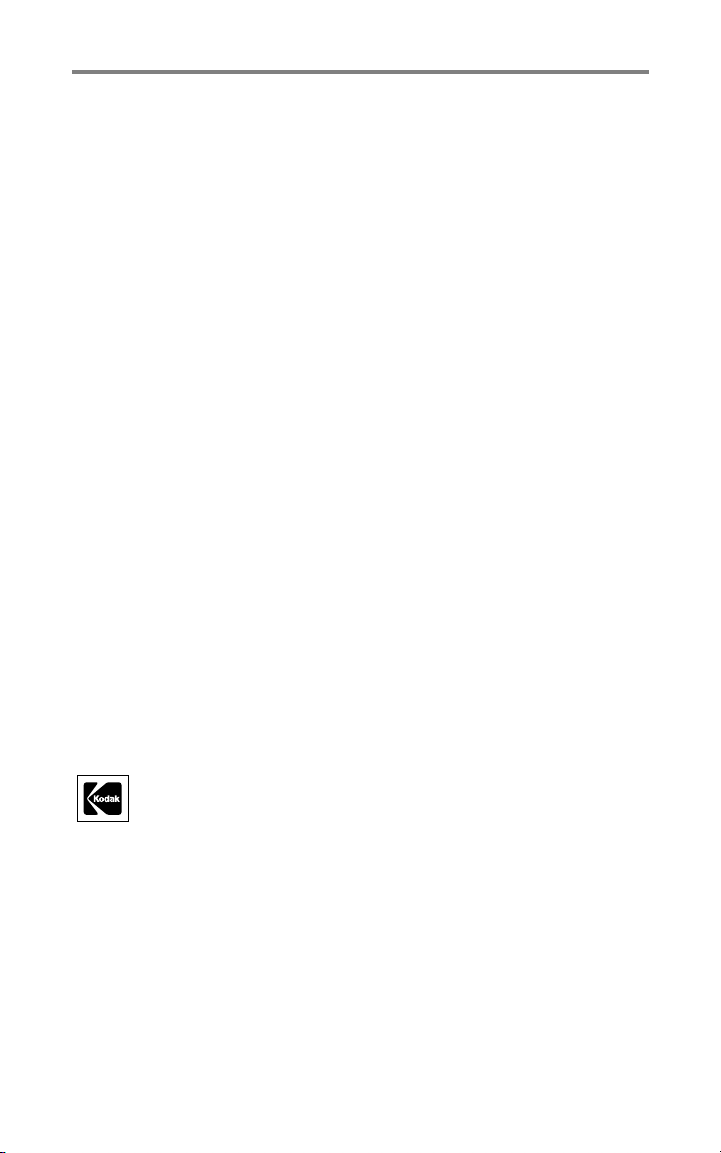
Eastman Kodak Company
343 State Street
Rochester, New York 14650, États-Unis
© Eastman Kodak Company, 2004
Toutes les images d'écran sont fictives.
Kodak, EasyShare et XtraLife sont des marques d'Eastman Kodak Company.
Réf. 4J1218_fr
Page 3
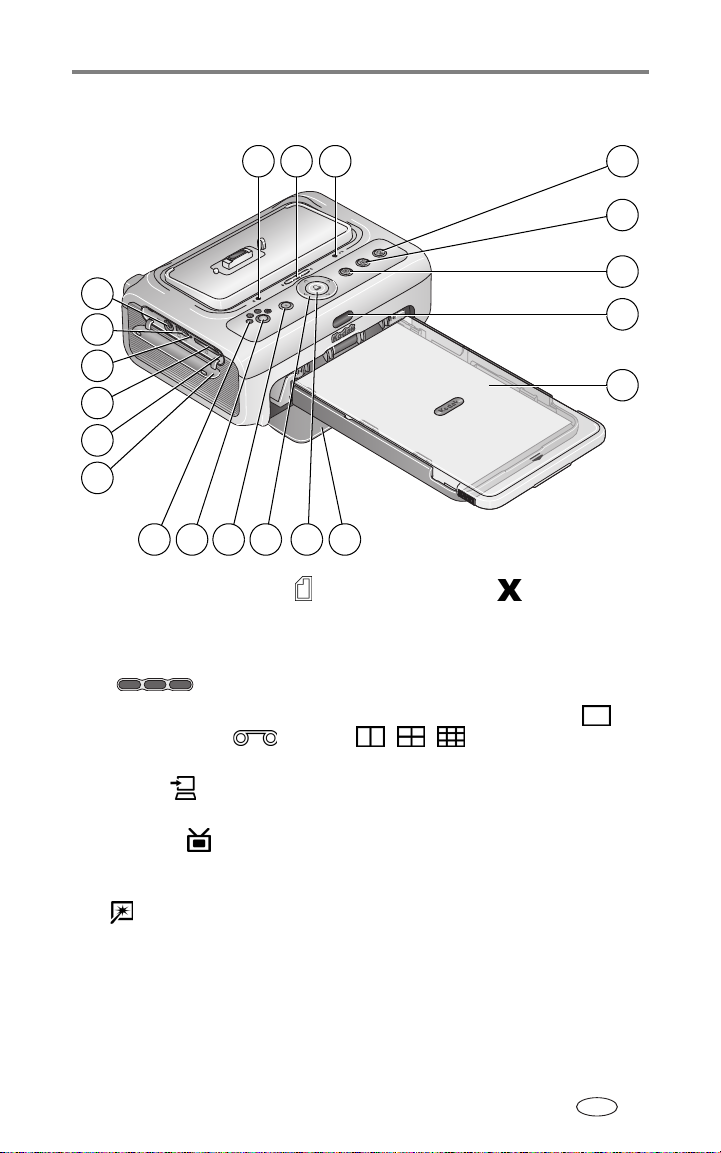
Vue avant/de dessus/latérale
Fonctions du produit
2 31
20
19
18
17
16
15
13
14
1 Témoin lumineux du papier 12 Bouton d'annulation
2 Témoins lumineux de
chargement de la batterie/
bouton de rafraîchissement
3 Témoin lumineux de la
cartouche couleur
4 Bouton/témoin lumineux de
transfert
5 Bouton/témoin lumineux de
diaporama
6 Bouton/témoin lumineux
d'amélioration automatique
12
11
10
9
13 Bouton de taille de photo
14 Témoins lumineux de taille photo ,
, ,
15 Compartiment pour accessoires
16 Témoin lumineux du logement de carte
SD/MMC
17 Logement de carte SD/MMC
4
5
6
7
8
7 Capteur infrarouge (pour
appareil à infrarouge ou
télécommandé en option)
www.kodak.com/go/support
18 Témoin lumineux du connecteur d'appareil
USB
FR
i
Page 4
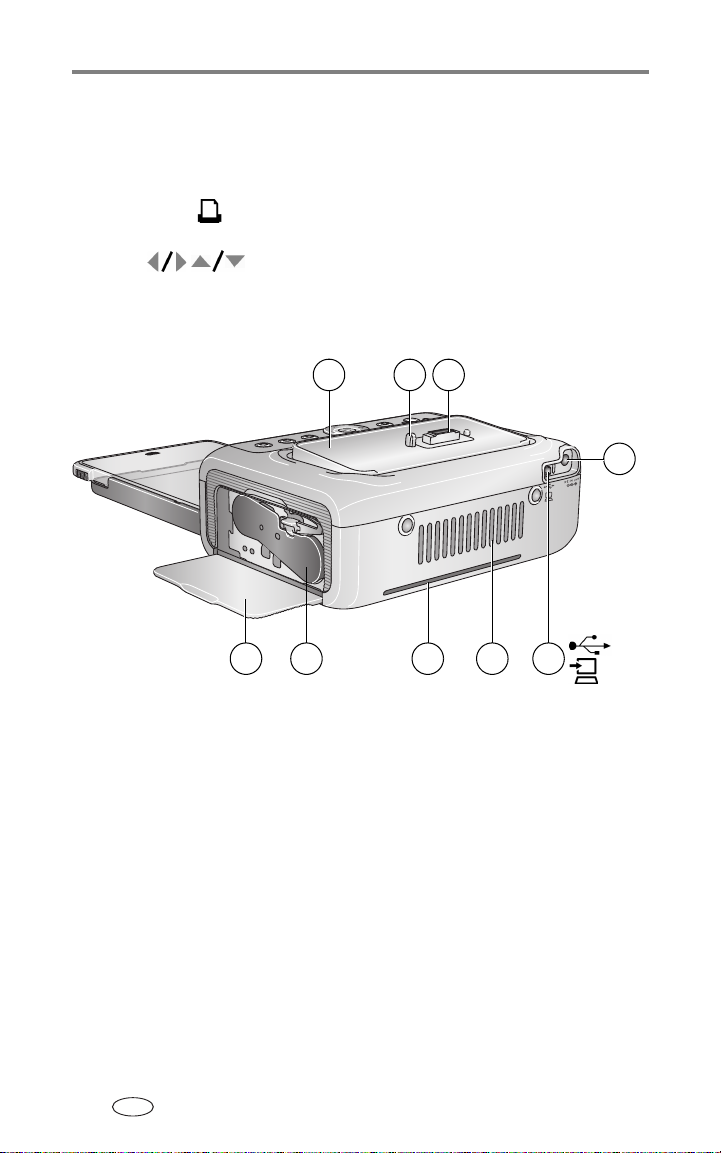
Fonctions du produit
8 Bac à papier 19 Connecteur USB (pour lecteur de cartes
9 Compartiment du bac à papier
10 Bouton/témoin lumineux
d'impression
11 Pavé de commande à quatre
voies
Kodak ou appareil compatible avec
PictBridge en option)
20 Connecteur de sortie audio/vidéo (A/V)
(pour l'affichage sur le téléviseur)
Vue arrière/de dessus/latérale
1 2 3
4
79 8
1 Logement d'insertion universel
(installé comme illustré)
2 Broche de repère pour l'appareil
photo
3 Connecteur pour l'appareil
photo
4 Connecteur d'alimentation (port
d'entrée c.c.)
5 Connecteur USB (à l'ordinateur)
FR
ii www.kodak.com/go/support
6 Ouvertures d'aération
7 Cheminement du papier
8 Cartouche couleur (installée comme
illustré)
9 Compartiment de la cartouche
6
5
Page 5
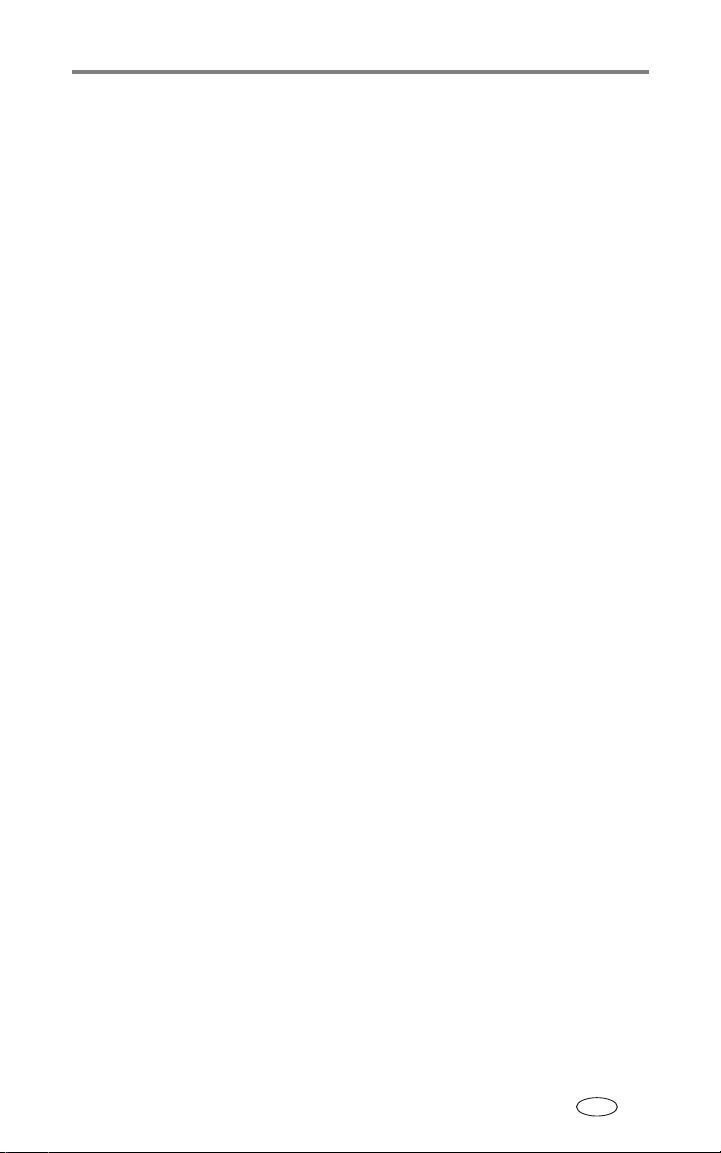
Table des matières 1
1 Mise en route ............................................................................. 1
Contenu de l'emballage .................................................................... 1
Emplacement de la station d'impression Plus..................................... 2
Installation du logement d'insertion personnalisé de votre
appareil photo .................................................................................. 2
Branchement électrique..................................................................... 4
Manipulation et conservation de la cartouche couleur........................ 4
Installation et retrait de la cartouche couleur ..................................... 5
Manipulation et conservation du papier............................................. 6
Chargement du papier ...................................................................... 7
Installation et retrait du bac à papier ................................................. 8
2 Installation de l'appareil photo numérique EasyShare ............... 9
Choix de la pile ou batterie de l'appareil photo.................................. 9
Informations importantes sur les piles/batteries................................ 10
Mise en place et chargement de votre appareil photo numérique
EasyShare ....................................................................................... 11
Réglage de la qualité de l'image...................................................... 13
Marquage des photos pour l'impression automatique ...................... 14
3 Impression sans ordinateur ...................................................... 15
Impression à partir de votre appareil photo numérique EasyShare .... 15
Impression depuis le lecteur de cartes SD/MMC interne.................... 16
Impression à partir d'un lecteur de cartes Kodak.............................. 17
Impression de photos marquées ...................................................... 18
Impression à partir d'un appareil compatible PictBridge ................... 18
Impression sans fil........................................................................... 19
Modification de la taille des photos imprimées................................. 20
Amélioration des photos ................................................................. 22
Annulation de l'impression.............................................................. 22
Retrait des onglets perforés du papier.............................................. 23
4 Visualisation des photos ........................................................... 24
Affichage des photos sur un téléviseur............................................. 24
Lancement d'un diaporama............................................................. 26
5 Installation du logiciel .............................................................. 27
Configuration minimale nécessaire .................................................. 27
Installation du logiciel ..................................................................... 27
www.kodak.com/go/support iii
FR
Page 6
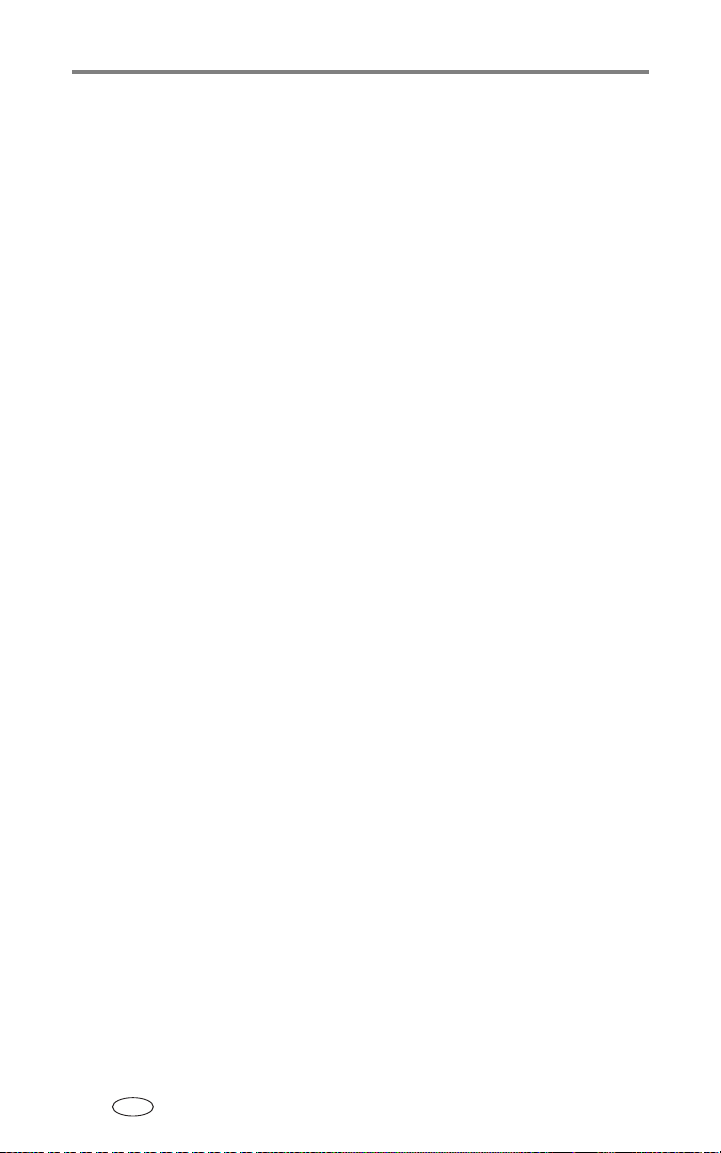
6 Utilisation de la station d'impression Plus avec un ordinateur . 30
Connexion à un ordinateur.............................................................. 30
Transfert de photos à partir de votre appareil photo numérique
Kodak EasyShare............................................................................. 31
Transfert de photos à partir du lecteur de cartes SD/MMC interne .... 31
Transfert de photos à partir d'un lecteur de cartes Kodak................. 33
Transfert de photos à partir d'un appareil compatible avec
PictBridge ....................................................................................... 34
Impression à partir d'un ordinateur.................................................. 35
Annulation de l'impression.............................................................. 37
7 Entretien et maintenance ......................................................... 39
Entretien général............................................................................. 39
Nettoyage du rouleau d'entraînement ............................................. 40
Transport de votre station d'impression ........................................... 40
8 Dépannage ............................................................................... 42
Problèmes d'impression................................................................... 42
Problèmes de transfert/communication ............................................ 50
Témoins lumineux d'état de la station d'impression Plus .................. 51
9 Obtention d'aide ...................................................................... 60
Liens utiles...................................................................................... 60
Assistance client par téléphone........................................................ 61
10 Annexe ................................................................................... 62
Caractéristiques de la station d'impression Plus ............................... 62
Conseils supplémentaires de sécurité et de maintenance.................. 63
Mise à niveau du logiciel et du micrologiciel .................................... 63
Informations sur la réglementation .................................................. 64
FR
iv www.kodak.com/go/support
Page 7
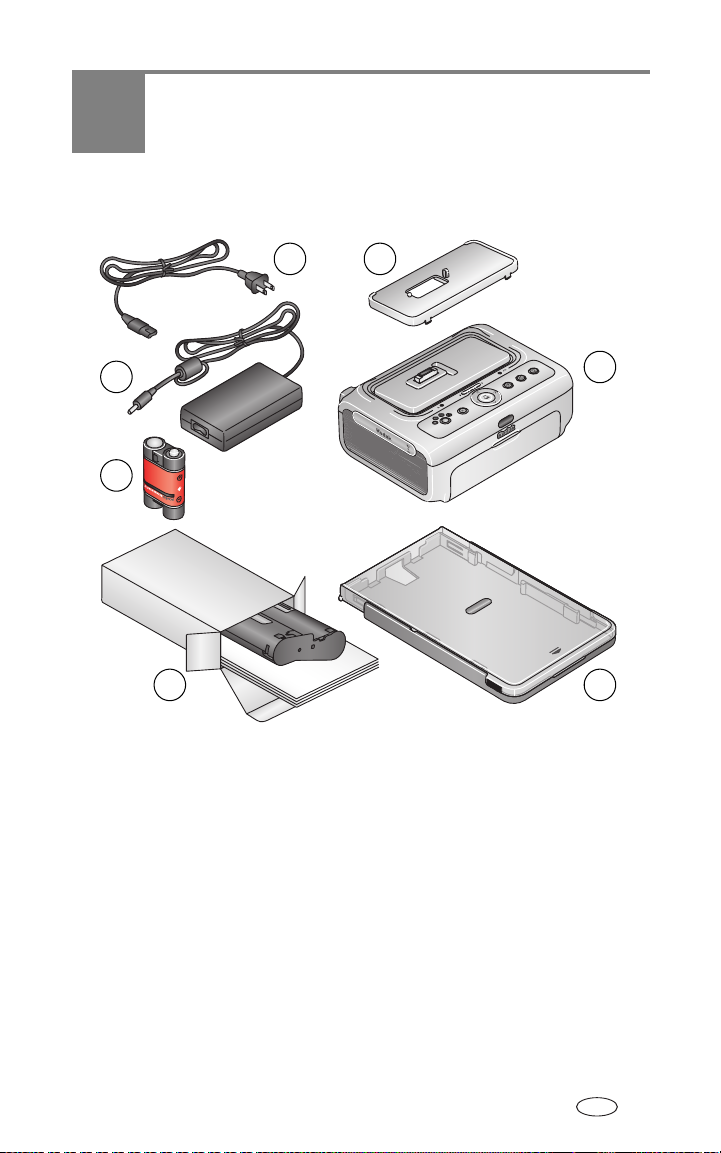
1 Mise en route
Contenu de l'emballage
6
5
4
3
12Station d'impression
Bac à papier
3 Kit de papier photo et cartouche couleur Kodak /
PH-10 (kit de 10 échantillons)
4 Batterie Kodak EasyShare Ni-MH*
7
1
2
56Adaptateur secteur
Cordon d'alimentation
7 Logement d'insertion
universel (préinstallé)
Non illustrés : coffret de bienvenue incluant le guide d'utilisation (peut être
livré sur CD), le guide Commencez ici et le CD du logiciel Kodak EasyShare. Le
contenu peut être modifié sans préavis.
*Votre appareil photo utilise peut-être un type différent de pile ou batterie
(voir page 9).
www.kodak.com/go/support 1
FR
Page 8
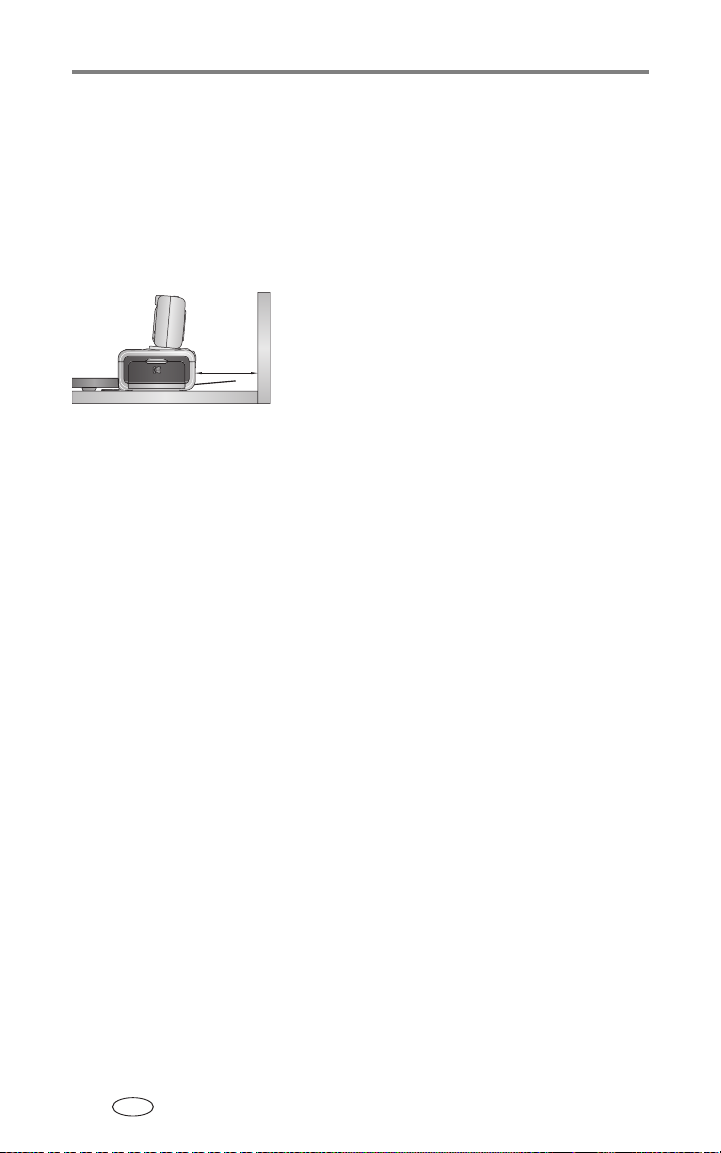
Mise en route
Vous pouvez vous procurer d'autres accessoires pour la station d'impression
Plus Kodak EasyShare auprès d'un revendeur de produits Kodak ou sur le Web
à l'adresse suivante : www.kodak.com/go/accessories_francais.
Emplacement de la station d'impression Plus
■ Placez la station d'impression sur une surface plane et propre, dans un lieu
sec, à l'abri de la lumière directe du soleil.
■ Prévoyez environ 13 cm d'espace libre derrière
la station d'impression pour l'alimentation du
Environ
13 cm
■ Lors de leur branchement, tenez les câbles d'alimentation ou USB éloignés
du cheminement du papier à l'avant et à l'arrière de la station
d'impression.
■ Évitez les zones où des conduits d'aération, des portes ouvertes ou un
passage fréquent risqueraient d'exposer la station d'impression et le
papier à des niveaux élevés de poussière et de débris. Les particules de
poussière contenues dans l'air peuvent affecter la qualité de l'image.
■ Prévoyez un espace suffisant autour de la station d'impression afin de
pouvoir brancher et débrancher les câbles, remplacer la cartouche couleur
et ajouter du papier.
papier.
■ Pour que le système d'aération fonctionne
correctement, assurez-vous que rien ne
bloque les parties supérieure et arrière de la
station d'impression.
Installation du logement d'insertion personnalisé de votre appareil photo
Un logement d'insertion universel est déjà installé sur la station d'impression
Plus Kodak EasyShare. Il permet d'utiliser la plupart des appareils photo
numériques Kodak EasyShare séries CX/DX6000/7000 et LS600 avec la
station d'impression.
Pour une adaptation parfaite, utilisez le logement d'insertion personnalisé
livré avec votre appareil photo et conservez le logement d'insertion universel,
en cas de besoin.
FR
2 www.kodak.com/go/support
Page 9

Mise en route
REMARQUE : pour certains appareils photo, notamment ceux de la série LS700, vous
utiliser le logement d'insertion personnalisé pour assurer leur adaptation à la station
d'impression.
1 Retirez le logement d'insertion universel :
a Poussez le logement d'insertion vers
l'arrière de la station d'impression et
soulevez la partie avant.
b Soulevez la partie arrière du logement
d'insertion et retirez ce dernier.
2 Installez le logement d'insertion personnalisé
inclus avec votre appareil photo :
a Insérez les onglets arrière du logement
dans les emplacements situés sur la partie
arrière de la station d'impression.
b Appuyez sur la partie avant du logement
d'impression pour l'enclencher.
devez
www.kodak.com/go/support
FR
3
Page 10
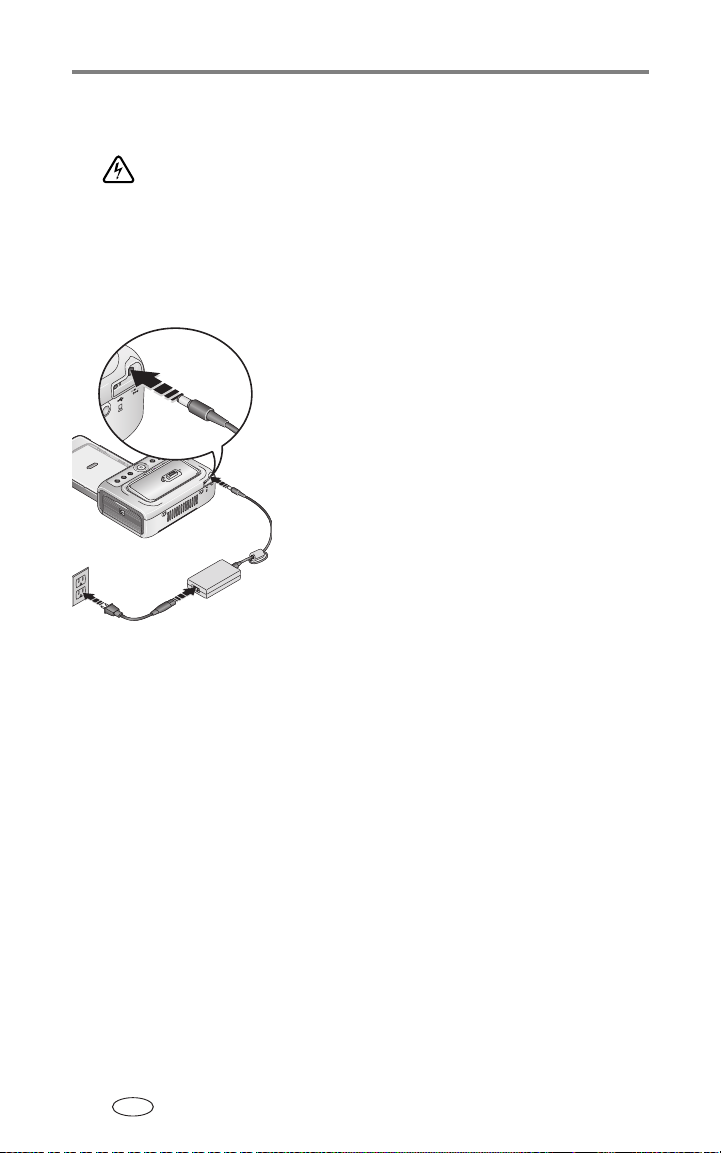
Mise en route
Branchement électrique
RISQUE D
Utilisez uniquement l'adaptateur secteur livré avec votre station d'impression.
Les autres adaptateurs et cordons risquent d'endommager votre appareil
photo, votre station d'impression ou votre ordinateur.
'ÉLECTROCUTION :
1 Retirez l'appareil photo de la station
d'impression.
2 Connectez le cordon d'alimentation à
l'adaptateur puis à la station d'impression
(arrière).
REMARQUE : le cordon d'alimentation fourni avec votre
station d'impression peut être différent de celui
qui est illustré ici.
3 Connectez le cordon d'alimentation à une
prise de courant.
Vous pouvez vous procurer un cordon
d'alimentation et d'autres accessoires à
l'adresse suivante :
www.kodak.com/go/accessories_francais.
Manipulation et conservation de la cartouche couleur
■ Pour obtenir des tirages de qualité optimale, conservez la cartouche
couleur dans un endroit où la température ne dépasse
■ Pour éviter de laisser des traces de doigts sur le ruban, manipulez la
cartouche couleur en la tenant par les extrémités de la bobine.
■ Conservez la cartouche couleur à l'abri de la lumière directe du soleil et des
environnements à température élevée (par exemple une voiture stationnée
en plein soleil).
pas 30 °C.
FR
4 www.kodak.com/go/support
Page 11

Mise en route
Installation et retrait de la cartouche couleur
IMPORTANT :
1 Ouvrez le compartiment de la cartouche situé sur le côté de la station
d'impression.
utilisez uniquement les kits de papier photo et cartouche couleur
Kodak conçus pour votre station d'impression. N'utilisez pas la
force pour insérer ou enlever la cartouche dans ou hors de la
station d'impression.
2 Assurez-vous que le ruban de la cartouche
couleur n'est pas détendu.
Pour le retendre, appuyez sur la bobine de la
cartouche, puis faites-la tourner dans le sens
des aiguilles d'une montre.
IMPORTANT :
ne tournez pas la bobine plus que
nécessaire ; cela risquerait de réduire
le nombre de tirages possibles.
3 Faites glisser la cartouche couleur dans le
compartiment, l'étiquette vers le haut et la
flèche pointant vers la station d'impression.
Enfoncez la cartouche dans le compartiment
jusqu'à ce qu'elle s'enclenche.
4 Fermez le compartiment de la cartouche.
■ Lorsque la cartouche est presque vide, son
■ Lorsqu'elle est entièrement vide, le témoin
IMPORTANT :
www.kodak.com/go/support
témoin lumineux clignote lentement pendant
60 secondes.
lumineux devient orange.
il se peut que la cartouche couleur se
bloque si une erreur papier survient.
Remédiez à l'erreur papier avant
d'essayer de retirer la cartouche
couleur. Veillez à ce que le témoin
lumineux du papier soit éteint avant
d'essayer de retirer la cartouche
couleur.
FR
5
Page 12
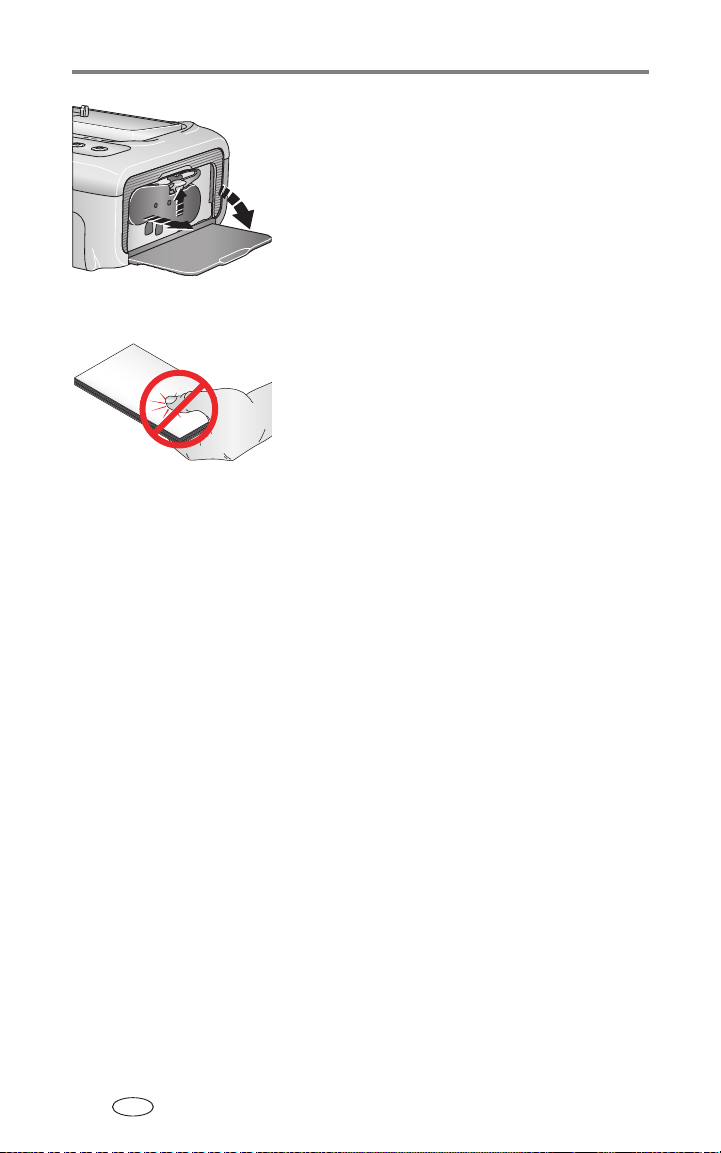
Mise en route
Pour retirer la cartouche couleur, ouvrez le
compartiment de la cartouche couleur, puis
poussez le levier vert vers le haut et faites
glisser la cartouche hors du compartiment.
Manipulation et conservation du papier
■ Pour éviter de laisser des traces de doigts sur
le papier, tenez-le par les bords ou par les
onglets perforés. Ne touchez pas la face
brillante du papier.
■ Pour conserver du papier, retirez le bac à
papier, puis rabattez le couvercle du bac à
papier et fermez le compartiment où il se
trouve afin de le tenir à l'abri de la poussière
et des débris. Conservez le papier à plat.
■ Conservez le papier à l'abri de la lumière directe du soleil et des
environnements à température élevée (par exemple une voiture stationnée
en plein soleil).
FR
6 www.kodak.com/go/support
Page 13
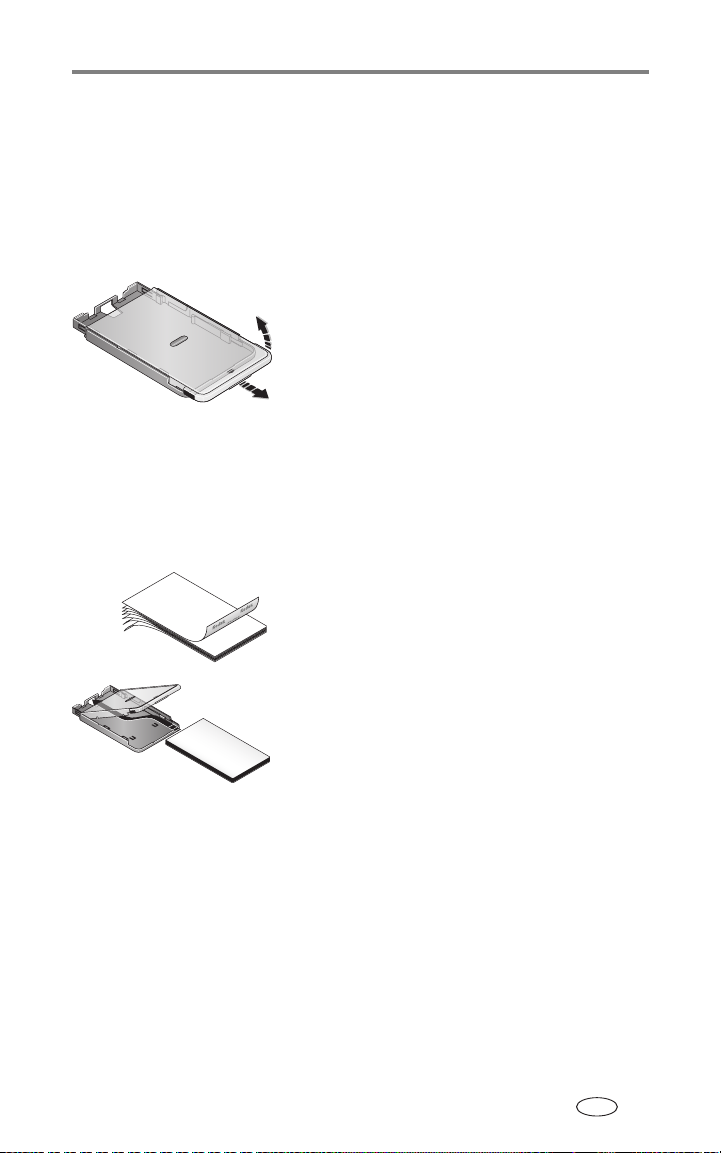
Mise en route
Chargement du papier
IMPORTANT :
1 Retirez le bac à papier de la station d'impression, si celui-ci est installé
(voir page 8).
utilisez uniquement les kits de papier photo et cartouche couleur
Kodak conçus pour votre station d'impression. N'utilisez pas de
papier pour imprimante à jet d'encre.
2 Faites glisser le couvercle du bac à papier
d'environ 3 cm, jusqu'à ce qu'il s'enclenche,
puis soulevez-le vers l'arrière du bac à papier.
IMPORTANT :
3 « Aérez » le papier avec précaution pour
éviter que les feuilles ne collent les unes aux
autres.
ne chargez pas plus de 25 feuilles.
Servez-vous de la ligne de limite
supérieure située à l'intérieur du bac
à papier pour vérifier que vous ne
remplissez pas trop le bac.
Ne chargez pas les feuilles auxquelles
il manque des onglets perforés. Pour
éviter de laisser des traces de doigts,
ne touchez pas la face brillante du
papier.
4 Chargez le papier dans le bac avec le logo
Kodak dessous.
5 Rabattez le couvercle du bac à papier.
Vous pouvez vous procurer des kits de papier photo et cartouche couleur
Kodak et d'autres accessoires auprès d'un revendeur de produits Kodak ou sur
le site Web à l'adresse suivante : www.kodak.com/go/accessories_francais.
FR
www.kodak.com/go/support
7
Page 14
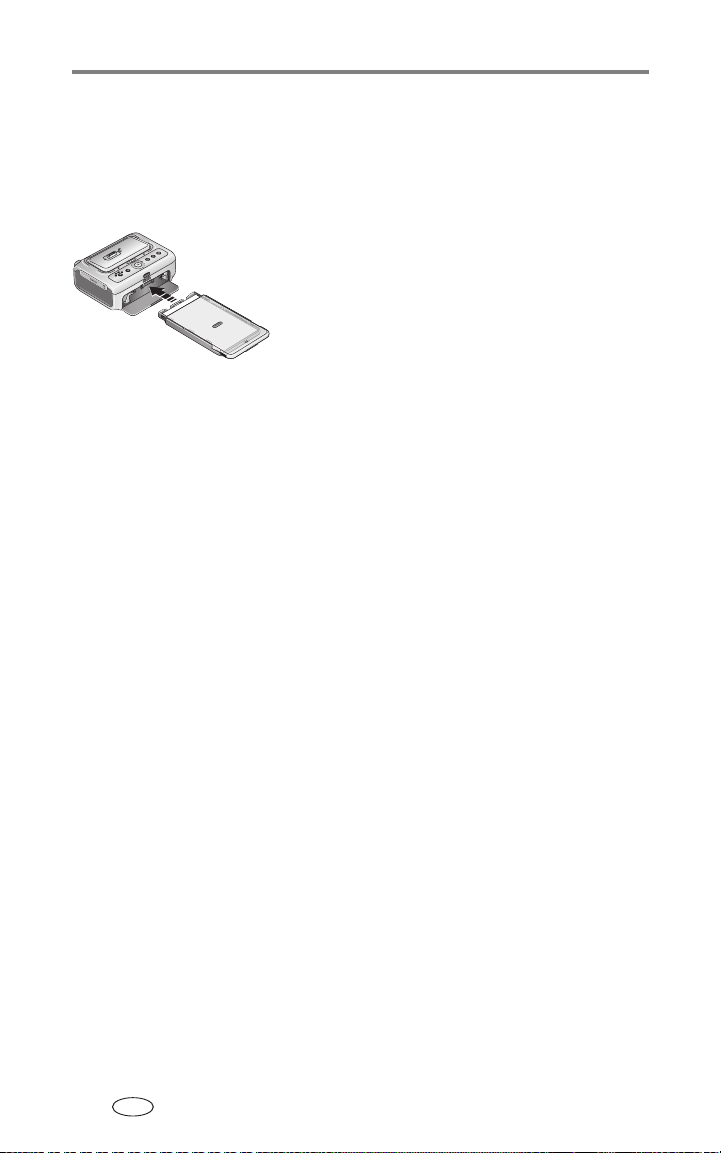
Mise en route
Installation et retrait du bac à papier
1 Ouvrez le compartiment du bac à papier sur la station d'impression.
2 Faites glisser le couvercle du bac à papier jusqu'à ce qu'il s'enclenche,
sur environ 3 cm.
3 Faites glisser le bac à papier dans
l'emplacement prévu à cet effet jusqu'à ce
qu'il s'enclenche.
Retirez le bac à papier pour le sortir.
FR
8 www.kodak.com/go/support
Page 15
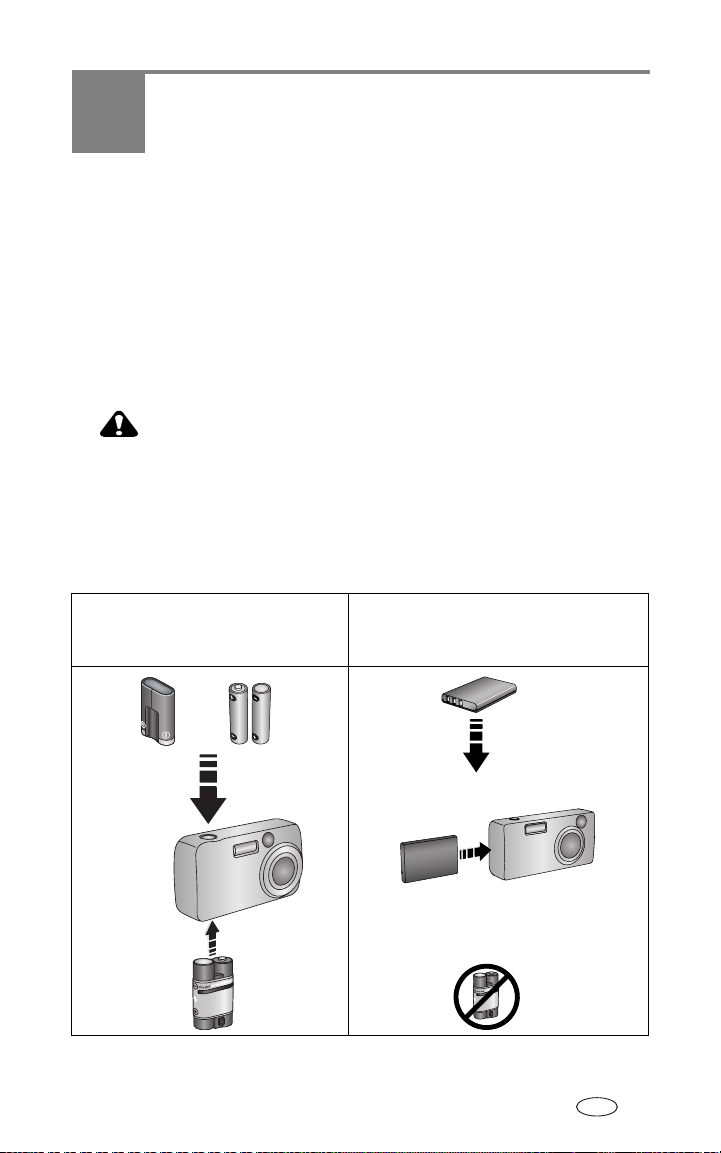
2 Installation de l'appareil
photo numérique
EasyShare
La station d'impression Plus Kodak EasyShare est compatible avec les
appareils photo numériques Kodak EasyShare des séries CX/DX6000/7000 et
LS600/700 (vendus séparément).
Choix de la pile ou batterie de l'appareil photo
ATTENTION :
La station d'impression est conçue pour charger uniquement la
batterie Kodak EasyShare Ni-MH (incluse) et la batterie au
lithium Ion Kodak EasyShare (incluse avec certains appareils
photo). Les piles et batteries d'autres fabricants ne sont pas
prises en charge. Les dommages causés par des accessoires non
autorisés ne sont pas couverts par la garantie.
Si votre appareil photo vous a été
vendu avec des piles non
rechargeables :
OU
Lithium 2 piles AA 1,5 V
3 V, CRV3
Utilisez la
batterie Ni-MH
fournie avec la
station
d'impression.
www.kodak.com/go/support 9
Si votre appareil photo vous a été
vendu avec une batterie au lithium
Ion :
Installez-la dans l'appareil photo.
N'utilisez pas la
batterie Ni-MH fournie avec la
station d'impression.
FR
Page 16
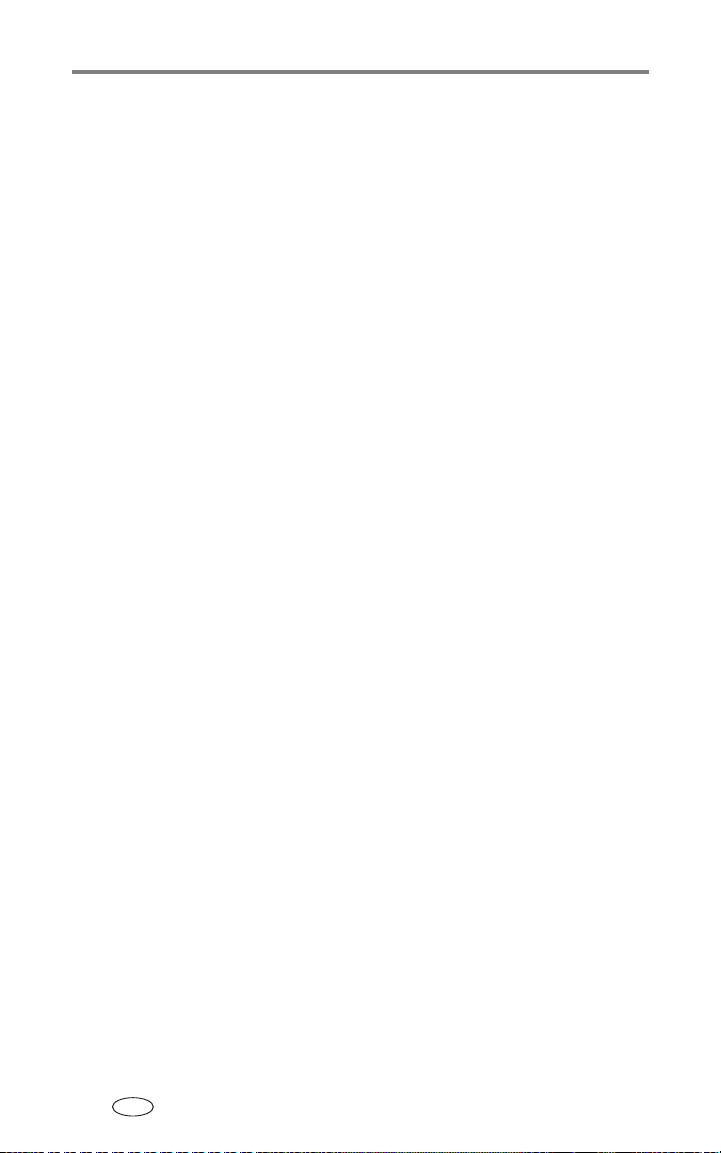
Installation de l'appareil photo numérique EasyShare
REMARQUE : les batteries Ni-MH et au lithium Ion qui vous sont livrées ne sont pas chargées.
Veillez à les charger entièrement avant de les utiliser avec votre appareil photo (voir
page 11).
Informations importantes sur les piles/batteries
Mesures de sécurité et manipulation des piles/batteries
■ Ne mettez pas les piles/batteries en contact avec des objets métalliques (y
compris des pièces de monnaie) ; elles pourraient chauffer, fuir, se
décharger ou provoquer un court-circuit.
■ Respectez les régulations locales et nationales lors de la mise au rebut des
batteries.
Extension de l'autonomie de la pile ou batterie
■ Limitez les opérations suivantes, qui favorisent l'usure de la pile ou
batterie :
– visualisation des photos sur l'écran de l'appareil ;
– utilisation de l'écran de l'appareil photo en tant que viseur ;
– utilisation excessive du flash.
■ La présence de poussière sur les contacts des piles/batteries peut réduire
leur autonomie. Essuyez les contacts avec un chiffon propre et sec avant
d'insérer les piles/batteries.
■ Les piles/batteries fonctionnent moins bien à des températures inférieures
à 5 °C. Ayez toujours sur vous une pile/batterie de rechange lorsque vous
utilisez l'appareil par temps froid et gardez-la au chaud. Ne jetez pas des
piles/batteries froides qui ne fonctionnent plus ; vous pourrez les réutiliser
une fois ramenées à température ambiante.
■ Si vous obtenez moins de 20 photos par batterie Ni-MH chargée (et si
aucun des conseils ci-dessus ne donne de résultats), pensez à rafraîchir
votre batterie (voir page 12).
Pour obtenir plus d'informations sur les piles et les batteries, consultez le
guide d'utilisation de votre appareil photo ou visitez le site Web à l'adresse
suivante : www.kodak.com/global/en/service/batteries/batteryUsage.jhtml.
FR
10 www.kodak.com/go/support
Page 17

Installation de l'appareil photo numérique EasyShare
Mise en place et chargement de votre appareil photo numérique EasyShare
Lorsque vous posez votre appareil photo numérique Kodak EasyShare sur la
station, vous pouvez visualiser et imprimer vos photos directement depuis
l'appareil photo, transférer des photos de l'appareil photo vers l'ordinateur et
recharger la batterie de l'appareil photo.
1 Assurez-vous qu'un logement d'insertion est bien installé sur la station
d'impression (voir page 2) et que l'appareil photo contient une batterie
pouvant être rechargée avec la station (voir page 9).
2 Repérez le connecteur et le trou de repère
pour la station sous l'appareil photo.
3 Posez l'appareil photo sur la station
d'impression en veillant à aligner le
connecteur et le trou de repère de l'appareil
photo avec le connecteur et la broche réservés
à cet effet sur la station. Appuyez pour
enfoncer le connecteur.
Veillez à ce que la dragonne de l'appareil
photo ne gêne pas le cheminement du papier
à l'avant et à l'arrière de la station
d'impression.
L'appareil photo est maintenant alimenté par la
station d'impression et non plus par la batterie.
■ Il faut jusqu'à 3 heures pour recharger les
batteries Kodak EasyShare Ni-MH et au
lithium Ion.
www.kodak.com/go/support
FR
11
Page 18
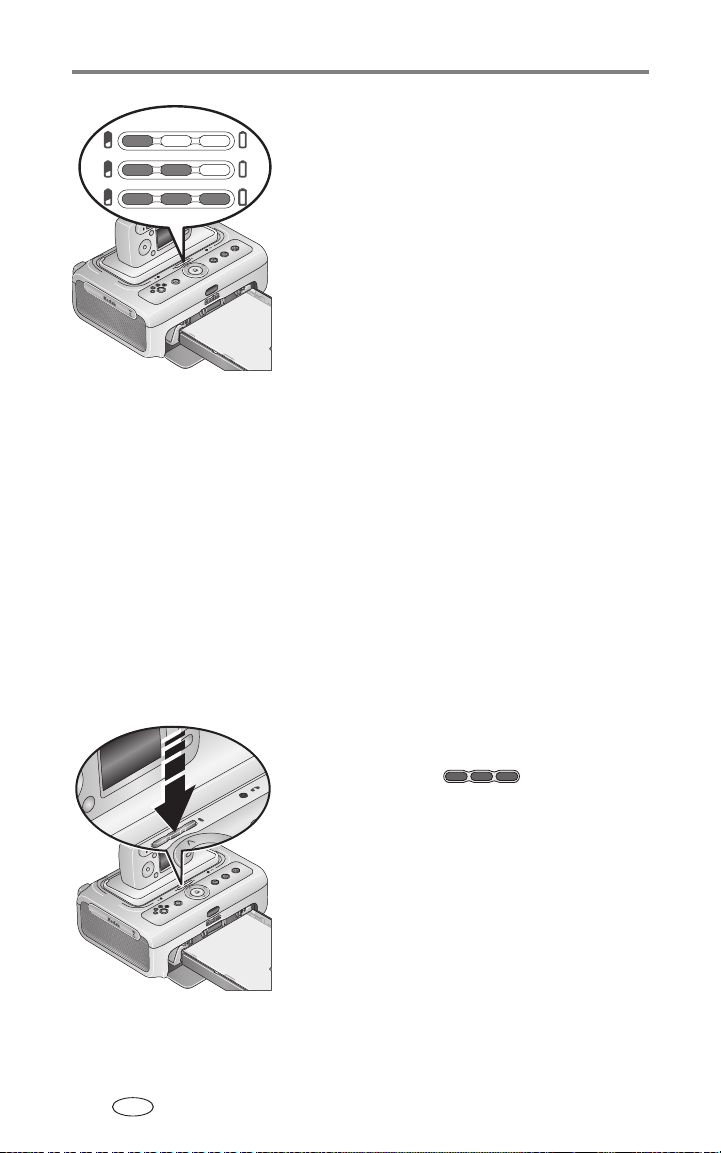
Installation de l'appareil photo numérique EasyShare
■ Les témoins de chargement de la batterie
s'allument pour indiquer que le chargement
est en cours. Le chargement est terminé
lorsque les trois témoins sont allumés.
■ Vous pouvez laisser l'appareil photo sur la
station d'impression pour que la batterie reste
chargée.
Rafraîchissement des batteries Ni-MH
Si vous obtenez moins de 20 photos par batterie Ni-MH chargée, suivez les
conseils indiqués dans la section Extension de l'autonomie de la pile ou
batterie, page 10. S'ils ne donnent aucun résultat satisfaisant, il vous faut
rafraîchir la batterie. Le cycle de rafraîchissement consiste à décharger
entièrement la batterie, puis à la recharger entièrement.
REMARQUE : un cycle de rafraîchissement complet peut durer jusqu'à 8 heures en fonction du
niveau de charge de votre batterie au moment du processus. Pour obtenir des
résultats optimums, rafraîchissez la batterie durant la nuit ; n'interrompez pas le
cycle de chargement/déchargement.
1 Assurez-vous que la batterie Ni-MH se trouve bien dans l'appareil photo.
2 Posez l'appareil photo sur la station d'impression (voir page 11).
3 Appuyez sur les témoins lumineux de
chargement de la batterie/le bouton de
rafraîchissement,
maintenez-les enfoncés jusqu'à ce que les
témoins lumineux soient vert clignotant
(environ 5 secondes).
, et
FR
12 www.kodak.com/go/support
Page 19
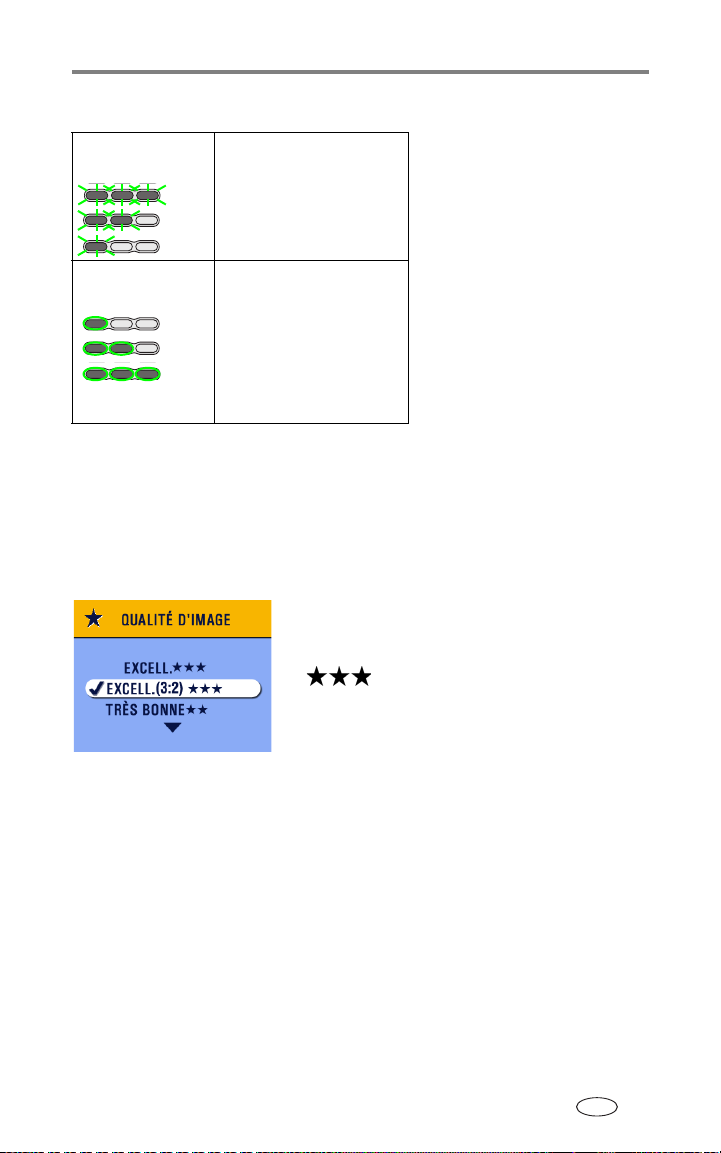
Installation de l'appareil photo numérique EasyShare
Les témoins de chargement indiquent l'état du cycle de rafraîchissement :
Témoins clignotants
verts décroissants
Témoins lumineux
vert fixe croissants
Déchargement de la
batterie (les témoins
s'éteignent au fur et à
mesure du déchargement).
Chargement de la batterie
(les témoins s'allument au
fur et à mesure du
chargement).
Le chargement est terminé
lorsque les trois témoins
sont allumés.
REMARQUE : le rafraîchissement fonctionne uniquement avec les batteries
Kodak EasyShare Ni-MH ; les batteries au lithium Ion ne nécessitent aucun
rafraîchissement.
Réglage de la qualité de l'image
Avant de prendre des photos, définissez le
réglage Qualité d'image de votre appareil
photo Kodak EasyShare sur Excellente (3:2)
. Le format des photos que vous
choisirez sera proportionnel à celui du papier
photo de la station d'impression ; vous
éviterez ainsi tout recadrage inopiné de vos
photos.
Pour obtenir plus d'informations, consultez le guide d'utilisation de votre
appareil photo.
www.kodak.com/go/support
FR
13
Page 20
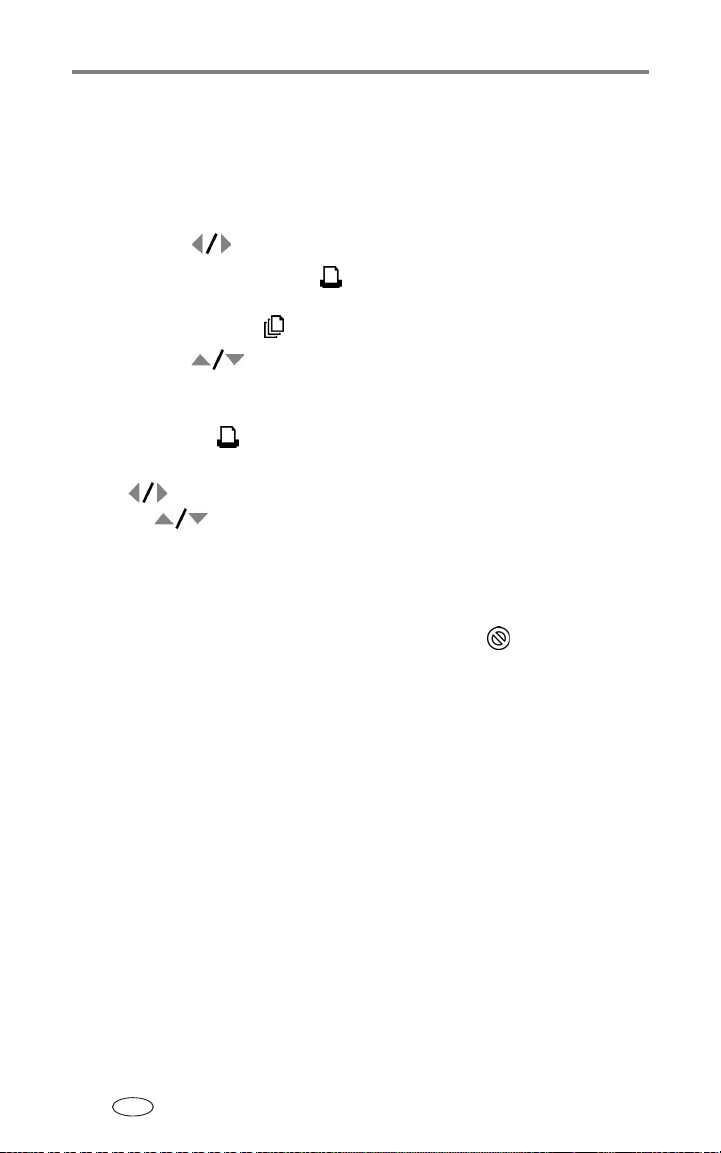
Installation de l'appareil photo numérique EasyShare
Marquage des photos pour l'impression automatique
Sur votre appareil photo numérique Kodak EasyShare :
1 Appuyez sur le bouton Share (Partager).
2 Appuyez sur pour rechercher une photo.
3 Vérifiez que l'option Imprimer est en surbrillance (pour marquer toutes
les photos dans l'emplacement de stockage d'images sélectionné, mettez
l'option Imprimer tout en surbrillance), puis appuyez sur le bouton OK.
4 Appuyez sur pour sélectionner le nombre de copies (de 0 à 99). La
quantité par défaut est 1. Zéro supprime la marque pour une photo
sélectionnée.
L'icône Imprimer s'affiche dans la zone d'état.
■ Pour appliquer un nombre de tirages à d'autres photos, appuyez sur
pour les repérer. Conservez le nombre de tirages ou appuyez
sur pour le modifier.
5 Appuyez sur le bouton OK.
6 Pour quitter le menu, appuyez ensuite sur le bouton Share (Partager).
REMARQUE : pour supprimer les marques d'impression de toutes les photos : dans le menu
Partager, mettez en surbrillance l'option Annuler tirages , puis appuyez sur le
bouton OK.
Pour imprimer automatiquement des photos marquées à partir de l'appareil
photo numérique Kodak EasyShare, voir page 18.
Pour imprimer des photos marquées à partir de l'ordinateur, voir page 35.
FR
14 www.kodak.com/go/support
Page 21
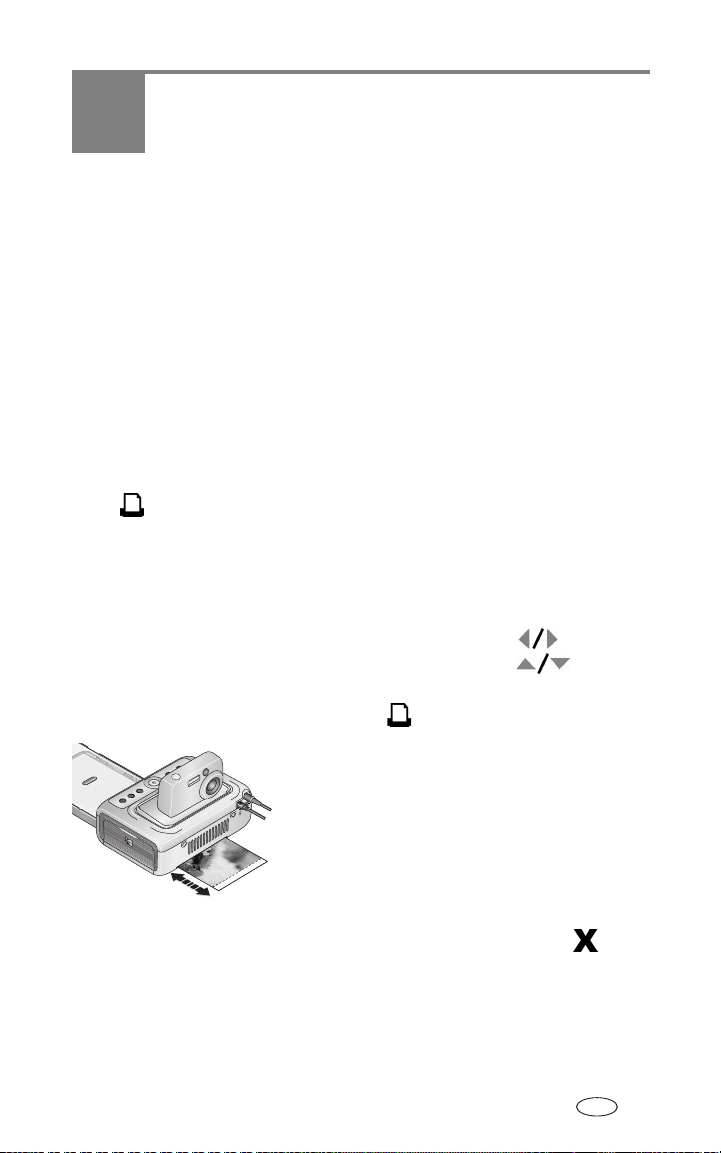
3 Impression sans ordinateur
IMPORTANT :
attendez la fin de l'impression avant de retirer le papier ou le bac à
papier pour éviter tout bourrage de papier.
Impression à partir de votre appareil photo numérique EasyShare
1 Prenez une photo avec votre appareil photo (consultez le guide
d'utilisation de votre appareil photo).
2 Posez l'appareil photo sur la station d'impression (voir page 11).
La photo en cours ou la photo la plus récente apparaît sur l'écran de l'appareil
photo.
■ Pour imprimer la photo en cours, appuyez sur le bouton d'impression
.
REMARQUE : si vous avez marqué des photos pour impression avec l'appareil photo
numérique EasyShare, ce sont ces photos marquées qui s'impriment à la place
de la photo en cours (voir page 18).
■ Pour visualiser et choisir des photos à imprimer, appuyez sur les flèches
de direction gauche/droite sur la station d'impression . Pour
chaque photo que vous voulez imprimer, appuyez sur pour
sélectionner le nombre de tirages. Une fois votre sélection terminée,
appuyez sur le bouton d'impression .
Le témoin d'impression clignote et l'impression
commence. Le papier fait quatre tours avant
d'être éjecté, Les trois premiers passages
appliquent une couche pour les couleurs jaune,
magenta et cyan. Le quatrième passage applique
une couche Kodak XtraLife qui protège et
préserve l'image.
■ Pour quitter le menu sans imprimer les photos,
appuyez sur le bouton d'annulation .
www.kodak.com/go/support 15
FR
Page 22
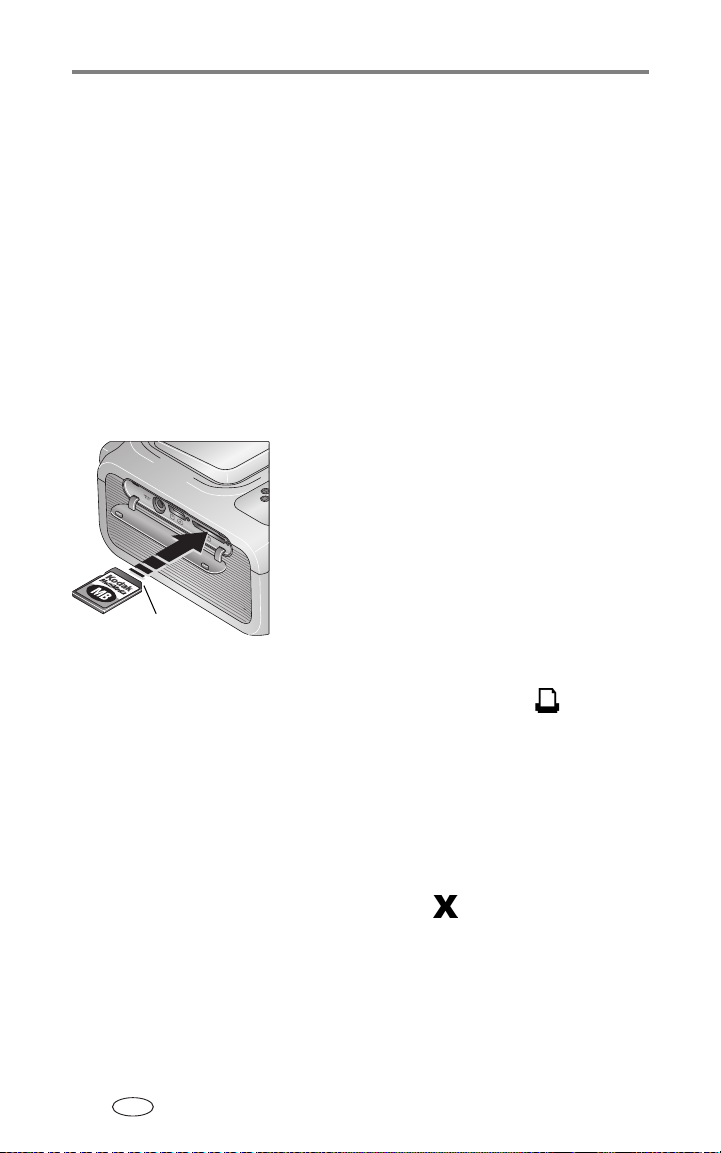
Impression sans ordinateur
Impression depuis le lecteur de cartes SD/MMC interne
Le logement de carte intégré permet d'imprimer des photos directement
depuis votre carte SD/MMC.
REMARQUE : pour faciliter la sélection des photos à imprimer, posez votre appareil photo
avant
EasyShare sur la station (voir page 11)
carte SD/MMC.
1 Ouvrez le compartiment pour accessoires sur la station d'impression.
IMPORTANT :
insérez la carte comme illustré. N'utilisez pas la force pour enfoncer
la carte dans le logement et veillez à ne pas insérer ni retirer la carte
pendant que la station d'impression transfère des photos (voir
page 31).
2 Orientez la carte comme indiqué, puis
poussez-la dans le logement SD/MMC pour
enfoncer le connecteur.
REMARQUE : si une carte SD/MMC a déjà été insérée mais
Le témoin du logement de carte SD/MMC
Encoche
clignote pendant que la station d'impression lit la
carte, puis il devient vert fixe.
■ Pour imprimer la photo en cours, appuyez
sur le bouton d'impression .
REMARQUE : si vous avez marqué des photos pour
■ Pour quitter le menu sans imprimer les
photos, appuyez sur le bouton
d'annulation .
d'insérer la carte dans le logement de
que le temps de connexion a expiré, retirez-la
puis réintroduisez-la pour rétablir la connexion.
impression avec l'appareil photo numérique
EasyShare, ce sont ces photos marquées qui
s'impriment à la place de la photo en cours (voir
page 18).
FR
16 www.kodak.com/go/support
Page 23
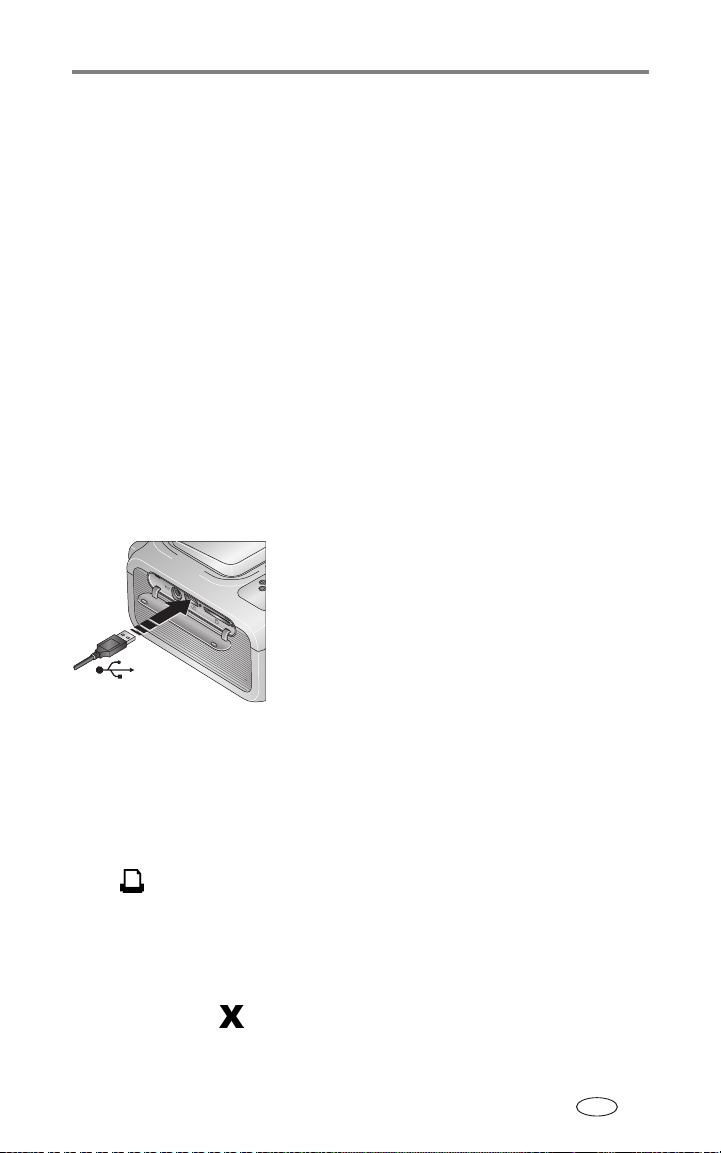
Impression sans ordinateur
Pour retirer la carte, tirez-la vers vous.
Vous pouvez vous procurer une carte SD ou MMC ainsi que d'autres
accessoires auprès d'un revendeur de produits Kodak ou sur le site Web à
l'adresse suivante : www.kodak.com/go/accessories_francais.
Impression à partir d'un lecteur de cartes Kodak
La station d'impression Plus Kodak EasyShare est compatible avec les lecteurs
de cartes 8en1 et 6en1 de Kodak (chacun vendu séparément). Il se peut
que d'autres lecteurs de cartes USB Kodak fonctionnent avec la station
d'impression ; en revanche, les lecteurs de cartes d'autres marques que Kodak
ne sont pas pris en charge.
REMARQUE : pour faciliter la sélection des photos à imprimer, posez votre appareil photo
avant
EasyShare sur la station (voir page 11)
1 Ouvrez le compartiment pour accessoires sur la station d'impression.
2 Branchez le connecteur USB du lecteur de
cartes dans le connecteur USB situé sur le côté
de la station d'impression.
REMARQUE : si le lecteur de cartes est déjà branché mais que
3 Insérez la carte mémoire dans le lecteur de cartes (pour obtenir des
informations supplémentaires, voir le manuel d'utilisation du lecteur de
cartes). N'insérez pas plus d'une carte à la fois.
Le témoin lumineux du connecteur de l'appareil USB clignote pendant que la
station d'impression lit la carte, puis il devient vert fixe.
■ Pour imprimer la photo en cours, appuyez sur le bouton d'impression
.
REMARQUE : si vous avez marqué des photos pour impression avec l'appareil photo
numérique EasyShare, ce sont ces photos marquées qui s'impriment à la place
de la photo en cours (voir page 18).
■ Pour quitter le menu sans imprimer les photos, appuyez sur le bouton
d'annulation .
de connecter le lecteur de cartes.
le temps de connexion a expiré, déconnectez
puis reconnectez le câble USB afin de rétablir la
connexion.
www.kodak.com/go/support
FR
17
Page 24
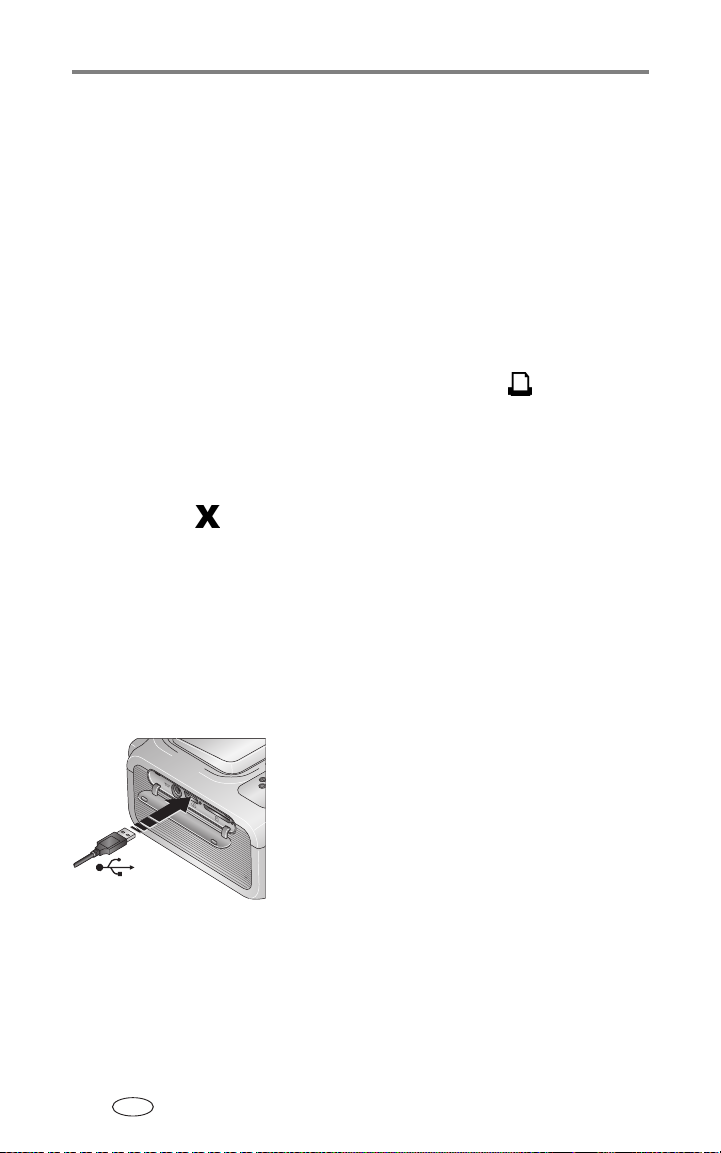
Impression sans ordinateur
Vous pouvez vous procurer un lecteur de cartes 8en1 ou 6en1 de Kodak
ainsi que d'autres accessoires auprès d'un revendeur de produits Kodak ou sur
le site Web à l'adresse suivante : www.kodak.com/go/accessories_francais.
Impression de photos marquées
Si votre appareil photo ou la carte mémoire contient des photos marquées
pour l'impression (voir page 14 ou le guide d'utilisation de l'appareil photo),
la station d'impression vous donne le choix d'imprimer d'abord les photos
marquées. Si votre appareil photo EasyShare est placé sur la station
d'impression, un message apparaît sur son écran indiquant que des photos
marquées ont été trouvées.
■ Pour imprimer des photos marquées, appuyez sur .
Le témoin d'impression clignote et les photos marquées sont imprimées. Une
fois que les photos marquées ont été imprimées, les marques d'impression sont
supprimées de votre appareil photo ou de la carte.
■ Pour ne pas imprimer les photos marquées, appuyez sur le bouton
d'annulation .
Impression à partir d'un appareil compatible PictBridge
La station d'impression Kodak EasyShare est dotée de la technologie
PictBridge qui vous permet de communiquer avec n'importe quel appareil
photo ou dispositif compatible PictBridge.
1 Ouvrez le compartiment pour accessoires sur la station d'impression.
2 Branchez le connecteur USB de l'appareil
compatible avec PictBridge dans le connecteur
d'appareil USB situé sur le côté de la station
d'impression.
Le témoin du connecteur d'appareil USB clignote
pendant que la station d'impression lit l'appareil,
puis il devient vert fixe.
REMARQUE : si l'appareil compatible avec PictBridge est déjà branché, mais que le temps de
connexion a expiré, déconnectez puis reconnectez le câble USB afin de rétablir la
connexion.
FR
18 www.kodak.com/go/support
Page 25

Impression sans ordinateur
3 Utilisez votre appareil compatible PictBridge pour visualiser vos photos,
définir les options d'impression et imprimer. Consultez le guide d'utilisation
de votre appareil pour des informations supplémentaires.
Impression sans fil
Impression avec la télécommande en option
La télécommande Kodak (vendue séparément) vous permet d'afficher et
d'imprimer des photos à distance. Elle est particulièrement utile si vous
affichez vos photos sur un téléviseur (voir page 24). Pour obtenir des
informations supplémentaires, voir le guide d'utilisation de la télécommande.
Impression à partir d'un appareil à infrarouge
Vous pouvez imprimer des photos à partir d'appareils dotés de la technologie
sans fil IrDA
téléphones mobiles. Utilisez votre appareil à infrarouge pour visualiser vos
photos, définir les options d'impression et imprimer. Consultez le guide
d'utilisation de votre appareil pour des informations supplémentaires.
®
, y compris un grand nombre d'assistants numériques et de
REMARQUE : lorsque vous utilisez la télécommande ou un
appareil à infrarouge sans fil avec la station
d'impression Plus, veillez à ce que rien
n'obstrue le capteur infrarouge de la station.
Capteur infrarouge
Pour obtenir de plus amples informations, visitez le site Web d'Infrared Data
®
Association
à l'adresse suivante : www.irda.org.
Vous pouvez vous procurer une télécommande Kodak et d'autres accessoires
auprès d'un revendeur de produits Kodak ou sur le site Web à l'adresse
suivante : www.kodak.com/go/accessories_francais. Visitez-le régulièrement
pour découvrir nos nouveaux accessoires d'impression sans fil.
FR
www.kodak.com/go/support
19
Page 26

Impression sans ordinateur
Modification de la taille des photos imprimées
1 Consultez la section de ce chapitre portant sur l'appareil à partir duquel
vous désirez imprimer vos photos pour spécifier vos options d'impression.
2 Lorsque vous effectuez des sélections ou que vous modifiez des réglages
avant d'imprimer, appuyez plusieurs fois sur le bouton de taille de photo
pour faire défiler toutes les options disponibles :
1 haut. — une photo 10 x 15 cm (4 x 6 po.) par feuille (par défaut)
2haut.
4 haut. — jusqu'à quatre photos 5,1 x 7,6 cm (2 x 3 po.) par feuille
9 haut. — jusqu'à neuf photos 3,3 x 5,1 cm (1,3 x 2 po.) par feuille
La taille de photo sélectionnée est indiquée par son témoin lumineux.
REMARQUE : si vous imprimez vos photos à partir d'un appareil compatible PictBridge (voir
3 Continuez à modifier d'autres réglages ou commencez l'impression.
Pour modifier la taille de la photo par défaut :
■ Sélectionnez une taille de photo (voir ci-dessus), puis appuyez sur le
bouton de taille de photo et maintenez-le enfoncé pendant 4 secondes.
Le témoin lumineux de taille de photo sélectionné clignote, puis reste allumé.
—
une ou deux photos 5,3 x 8,4 cm (2,1 x 3,3 po.) par feuille
page 18), la taille des photos et le nombre de copies sont déterminés par les
réglages d'affichage multiple et de copies de l'appareil. Changez ces réglages sur
l'appareil avant de lancer l'impression. Si la taille de photo sélectionnée sur
l'appareil ne correspond à aucune des options offertes sur la station d'impression,
la taille la plus proche de celle de la station d'impression est automatiquement
sélectionnée.
FR
20 www.kodak.com/go/support
Page 27

Impression sans ordinateur
Pour obtenir une qualité de photo optimale par rapport à la taille de la photo
En général, plus la photo est grande, plus la résolution d'image doit être
élevée pour obtenir un tirage de qualité. Le tableau suivant présente les
réglages de taille de photo recommandés pour différentes résolutions
d'image. Pour obtenir une qualité d'image optimale dans toutes les tailles,
nous recommandons de choisir le réglage Excellente (3:2) ou un réglage
similaire pour la prise de vue sur l'appareil photo. Pour obtenir des
informations supplémentaires, consultez le guide d'utilisation de votre
appareil photo.
Résolution d'image /
réglage de la qualité sur
l'appareil photo
Taille de photo
recommandée sur la
station d'impression
0,8 MP
ou plus
■ 1haut.
■ 2haut.
■ 4haut.
■ 9haut.
0,3 MP
à
0,8 MP
■ 2haut.
■ 4haut.
■ 9haut.
Moins de
0,3 MP
■ 4haut.
■ 9haut.
Effet de la taille de photo sur le nombre de copies
Si vous ne spécifiez pas le nombre de copies à imprimer lorsque vous préparez
un travail d'impression (voir page 15), la station d'impression maximise
l'usage de l'espace blanc sur le papier en le remplissant de copies de la photo
en cours (ou la plus récente). Par exemple, si vous réglez la taille de la photo
sur 4 haut. et ne faites aucun autre réglage avant d'appuyer sur le bouton
d'impression , quatre photos de 5,1 x 7,6 cm (2 x 3 po.) sont imprimées
sur une feuille de papier.
Par contre, si vous sélectionnez la taille de photo 4 haut. puis choisissez
d'imprimer 3 copies, trois (et seulement trois) copies de la photo s'impriment
sur la feuille de papier lorsque vous appuyez sur le bouton d'impression.
REMARQUE : le bouton de taille de photo n'est pas activé pour l'impression à partir d'un
ordinateur.
www.kodak.com/go/support
FR
21
Page 28

Impression sans ordinateur
Amélioration des photos
La fonction d'amélioration automatique rectifie systématiquement les photos
sur- ou sous-exposées.
Pour appliquer l'amélioration automatique à un travail
d'impression :
■ Lorsque vous préparez un travail d'impression, appuyez sur le bouton
d'amélioration automatique avant d'appuyer sur le bouton
d'impression.
Le témoin d'amélioration automatique s'allume, puis clignote pendant
l'impression.
Pour changer le réglage par défaut afin que l'amélioration
automatique soit toujours activée :
■ Appuyez sur le bouton d'amélioration automatique et maintenez-le
enfoncé pendant 5 secondes.
Le témoin d'amélioration automatique se met à clignoter, puis reste allumé.
Répétez la procédure ci-dessus pour désactiver le réglage par défaut
d'amélioration automatique.
REMARQUE : le bouton d'amélioration automatique n'est pas activé pour l'impression à partir
d'un ordinateur. Si vous imprimez des photos à partir d'un ordinateur (voir page 35),
utilisez le logiciel Kodak EasyShare qui y est installé.
La durée d'impression peut être légèrement plus longue lorsque l'amélioration
automatique est activée.
Annulation de l'impression
■ Appuyez sur le bouton d'annulation .
L'impression est annulée et éjectée de la station d'impression. Si vous annulez
une impression lors du quatrième passage (couche transparente), le papier est
éjecté une fois terminé.
FR
22 www.kodak.com/go/support
Page 29

Impression sans ordinateur
Retrait des onglets perforés du papier
IMPORTANT :
retirez les onglets perforés après l'impression. Les feuilles
auxquelles il manque des onglets perforés risquent d'entraîner une
mauvaise alimentation de la station d'impression.
1 Pliez les onglets vers le haut, puis vers le bas.
2 Retirez chacun des onglets et jetez-les.
www.kodak.com/go/support
FR
23
Page 30

4 Visualisation des photos
Pour visualiser des photos stockées sur votre appareil photo Kodak EasyShare
série CX/DX6000/7000 ou LS600/700 :
1 Placez l'appareil photo Kodak EasyShare sur la station d'impression (voir
page 11).
2 Sur la station d'impression, appuyez sur pour faire défiler les photos
ou appuyez sur le bouton de diaporama (voir page 26).
Affichage des photos sur un téléviseur
Lorsque l'appareil photo est posé sur la station d'impression, vous pouvez
afficher les photos sur un téléviseur, un moniteur ou n'importe quel autre
périphérique équipé d'une sortie vidéo (cependant, la qualité de l'image sur le
téléviseur risque d'être moins bonne que sur le moniteur ou à l'impression).
Un câble audio/vidéo (A/V) est nécessaire pour connecter un téléviseur.
Utilisez le câble A/V fourni avec votre appareil photo Kodak EasyShare, s'il est
inclus. Pour en acheter un séparément, contactez un revendeur de produits
Kodak ou visitez le site Web à l'adresse suivante :
www.kodak.com/go/accessories_francais.
FR
24 www.kodak.com/go/support
Page 31

Visualisation des photos
Connexion au téléviseur
1 Ouvrez le compartiment pour accessoires sur la station d'impression.
2 Connectez le port de sortie A/V de la station
d'impression et les ports d'entrée vidéo
(jaune) et audio (blanc) du téléviseur à l'aide
du câble A/V.
3 Réglez la sortie vidéo (NTSC ou PAL) sur
l'appareil photo en fonction du format utilisé
dans votre pays. Pour obtenir des informations
supplémentaires, consultez le guide
d'utilisation de votre appareil photo.
4 Posez l'appareil photo sur la station
d'impression.
Un message s'affiche sur l'écran de l'appareil
photo, vous demandant de sélectionner un
affichage vidéo.
Sur la station d'impression, appuyez sur
pour sélectionner l'appareil photo ou le
téléviseur, puis appuyez sur .
5 Allumez le téléviseur et choisissez une chaîne
vidéo (consultez le guide d'utilisation de votre
téléviseur pour obtenir de plus amples
détails). Suivez les instructions affichées à
l'écran.
6 Continuez d'utiliser la station d'impression
comme d'habitude.
www.kodak.com/go/support
FR
25
Page 32

Visualisation des photos
Lancement d'un diaporama
La fonction de diaporama vous permet de visualiser automatiquement les
photos et vidéos stockées sur votre appareil photo numérique EasyShare.
1 Posez l'appareil photo Kodak EasyShare sur la station d'impression.
■ Pour visualiser le diaporama sur un téléviseur, connectez la station
d'impression au téléviseur (voir page 24) avant de poser l'appareil
photo sur la station d'impression.
2 Appuyez sur le bouton de diaporama .
Les photos et les vidéos sont affichées dans l'ordre dans lequel vous les avez
prises. Le diaporama est terminé lorsque « Fin » s'affiche à l'écran.
■ Pour parcourir manuellement vos photos et vidéos au cours du
diaporama, appuyez sur sur la station d'impression.
■ Au cours du diaporama, vous pouvez sélectionner les photos à
imprimer en appuyant sur . Appuyez sur les touches fléchées
pour spécifier le nombre de copies de la photo sélectionnée.
IMPORTANT :
■ Pour annuler le diaporama en cours, appuyez sur le bouton
Lorsque le diaporama se termine, toutes les photos sélectionnées sont
imprimées.
si, après avoir appuyé sur , vous décidez de ne pas imprimer la
photo, sélectionnez 0 sur l'écran de copies avant de poursuivre le
diaporama ou appuyez sur pour quitter l'écran d'impression.
Pour reprendre le diaporama, appuyez sur . Si vous n'appuyez sur
aucun bouton, le diaporama reprend automatiquement au bout de
quelques secondes.
d'annulation .
Modification des réglages du diaporama
Pour en savoir plus sur la modification de l'intervalle du diaporama et le
réglage de la boucle continue du diaporama, consultez le guide d'utilisation
de votre appareil photo numérique Kodak EasyShare.
FR
26 www.kodak.com/go/support
Page 33

5 Installation du logiciel
Configuration minimale nécessaire
Ordinateurs Windows Ordinateurs Macintosh
■ Windows 98, Windows 98 Deuxième
édition, Windows Me,
Windows 2000 SP1 ou Windows XP
■ Internet Explorer 5.01 ou version
supérieure
■ Processeur 233 MHz ou supérieur
■ 64 Mo de mémoire vive (128 Mo
pour Windows XP)
■ 200 Mo d'espace disque disponible*
■ Lecteur de CD-ROM
■ Port USB disponible
■ Moniteur couleur, 800 x 600 pixels
(16 ou 24 bits recommandés)
* Il est possible que les travaux d'impression importants nécessitent plus d'espace.
Installation du logiciel
IMPORTANT :
1 Fermez toutes les applications logicielles en
2 Insérez le CD du logiciel Kodak EasyShare
■ Power Mac G3, G4, G5, G4 Cube,
iMac ; PowerBook G3, G4 ou iBook
■ Mac OS X version 10.2.3
■ Safari 1.0 ou version ultérieure pour
l'installation complète
■ 128 Mo de mémoire vive
■ 200 Mo d'espace disque disponible*
■ Lecteur de CD-ROM
■ Port USB disponible
■ Moniteur couleur, 1 024 x 768 pixels
(milliers ou millions de couleurs
recommandés)
installez le logiciel Kodak EasyShare
avant de connecter la station
d'impression à l'ordinateur.
cours d'exécution sur l'ordinateur (y compris
les logiciels antivirus).
dans le lecteur de CD-ROM.
3 Chargez le logiciel :
Sous Windows — Si la fenêtre d'installation n'apparaît pas, choisissez
Exécuter dans le menu Démarrer et tapez d:\setup.exe, où d correspond
à la lettre du lecteur qui contient le CD.
Sur Mac OS X — Cliquez deux fois sur l'icône du CD sur le bureau, puis
cliquez sur l'icône d'installation.
www.kodak.com/go/support 27
FR
Page 34

Installation du logiciel
4 Suivez les instructions qui s'affichent à l'écran pour installer le logiciel.
■ Sélectionnez Installation complète pour installer automatiquement les
applications les plus utilisées. Sélectionnez Installation personnalisée
pour choisir les applications à installer.
IMPORTANT :
vous devez installer le pilote d'imprimante pour pouvoir utiliser la
station d'impression Plus avec un ordinateur. Si vous choisissez
l'installation personnalisée, assurez-vous que la station d'impression
est sélectionnée. Le pilote d'imprimante est automatiquement
installé si vous choisissez l'installation complète.
Ajout de l'imprimante pour Mac OS X :
a Ouvrez la fenêtre du Finder et cliquez sur le bouton Applications. Si
vous ne voyez pas le bouton Applications, accédez au dossier
Applications sur votre disque d'exploitation.
b Ouvrez le dossier Utilitaires, puis cliquez deux fois sur Centre
d'impression.
c Dans la fenêtre Liste des imprimantes, cliquez sur le bouton Ajouter
une imprimante.
d Sélectionnez la station d'impression, puis cliquez sur Ajouter.
La station d'impression est ajoutée sur votre ordinateur.
IMPORTANT :
à l'invite, passez quelques minutes à enregistrer électroniquement
votre station d'impression et le logiciel. Vous pourrez ainsi recevoir
des informations sur les mises à jour des logiciels et enregistrer
certains produits fournis avec votre station d'impression. Une
connexion à un fournisseur de services Internet est nécessaire pour
pouvoir procéder à l'enregistrement électronique. Pour vous inscrire
ultérieurement, visitez le site Web à l'adresse suivante :
www.kodak.com/go/register_francais
.
5 Si vous y êtes invité, redémarrez l'ordinateur. Si vous avez désactivé un
logiciel antivirus, activez-le de nouveau. Pour obtenir plus d'informations,
reportez-vous au manuel du logiciel antivirus.
Pour obtenir des informations supplémentaires sur l'installation du logiciel,
consultez le fichier Lisez-moi du CD du logiciel Kodak EasyShare.
FR
28 www.kodak.com/go/support
Page 35

Installation du logiciel
Pour obtenir plus d'informations sur les applications logicielles incluses sur
le CD Kodak EasyShare, cliquez sur le bouton Aide du logiciel Kodak
EasyShare.
Désinstallation du logiciel
Si vous souhaitez supprimer le pilote d'imprimante ou le logiciel EasyShare de
votre ordinateur, appliquez les instructions suivantes :
Sous Windows :
1 Ouvrez le Panneau de configuration :
Dans le menu Démarrer, sélectionnez Paramètres, puis Panneau de
configuration (sous Windows XP, selon votre configuration, le Panneau de
configuration peut se trouver dans le menu Démarrer).
2 Cliquez deux fois sur Ajout/Suppression de programmes.
3 Sélectionnez le logiciel Kodak EasyShare, puis cliquez sur Supprimer.
4 Sélectionnez Modifier pour désinstaller un seul des composants, tels que le
pilote d'imprimante, ou Supprimer pour désinstaller tous les composants.
5 Suivez les instructions à l'écran. Si vous y êtes invité, redémarrez
l'ordinateur.
Sur Mac OS X :
1 Cliquez deux fois sur le disque d'exploitation de votre système.
2 Sélectionnez Library (Bibliothèque), puis Imprimantes.
3 Ouvrez le dossier Kodak, puis le dossier de la station d'impression.
4 Cliquez deux fois sur le programme de désinstallation de la station
d'impression.
5 Suivez les instructions à l'écran.
www.kodak.com/go/support
FR
29
Page 36

6 Utilisation de la station
d'impression Plus avec un
ordinateur
Connexion à un ordinateur
Un câble USB est nécessaire pour connecter la station d'impression à un
ordinateur. Utilisez le câble USB fourni avec votre appareil photo numérique
Kodak EasyShare. Pour acheter un câble séparément, contactez un revendeur
de produits Kodak ou visitez le site Web à l'adresse suivante :
www.kodak.com/go/accessories_francaise.
IMPORTANT :
1 Assurez-vous que le logiciel Kodak EasyShare est installé sur l'ordinateur
(voir page 27).
veillez à ce que votre appareil photo NE SOIT PAS posé sur la station
d'impression lorsque vous la connectez à l'ordinateur.
2 Branchez l'extrémité étiquetée du
câble USB dans le port USB étiqueté de votre
ordinateur. Pour obtenir des informations
supplémentaires, consultez la documentation
de votre ordinateur.
3 Branchez l'autre extrémité du câble USB sur le
connecteur USB carré situé à l'arrière de la
station d'impression.
FR
30 www.kodak.com/go/support
Page 37

Utilisation de la station d'impression Plus avec un ordinateur
Transfert de photos à partir de votre appareil photo numérique Kodak EasyShare
1 Vérifiez que le logiciel Kodak EasyShare est installé (voir page 27) et que la
station d'impression est connectée à votre ordinateur (voir page 30).
2 Posez l'appareil photo sur la station d'impression (voir page 11).
3 Appuyez sur le bouton de transfert de la station d'impression.
Le logiciel Kodak EasyShare s'ouvre sur l'ordinateur (s'il est installé).
4 Utilisez le logiciel Kodak EasyShare pour transférer des photos de la station
d'impression vers votre ordinateur. Pour obtenir plus d'informations,
consultez l'aide du logiciel Kodak EasyShare.
Le témoin lumineux de transfert de la station d'impression devient vert
clignotant pendant le transfert des photos. Il s'arrête de clignoter lorsque le
bouton d'impression ou de transfert est enfoncé, que l'appareil photo est retiré
de la station d'impression ou que la connexion expire.
REMARQUE : quand le logiciel est installé, le fait d'appuyer sur le bouton de transfert établit une
nouvelle connexion au lecteur pour l'appareil photo placé sur la station. Vous
pouvez afficher, copier, supprimer ou gérer des fichiers sur le nouveau lecteur, de la
même façon qu'avec d'autres lecteurs sur l'ordinateur. Pour obtenir des
informations supplémentaires, consultez la documentation de votre ordinateur.
■ Pour arrêter le transfert, appuyez sur le bouton d'annulation .
Transfert de photos à partir du lecteur de cartes SD/MMC interne
1 Vérifiez que le logiciel Kodak EasyShare est installé (voir page 27) et que la
station d'impression est connectée à votre ordinateur (voir page 30).
2 Ouvrez le compartiment pour accessoires sur la station d'impression.
3 Si un appareil photo Kodak EasyShare est posé sur la station d'impression,
retirez-le.
IMPORTANT :
www.kodak.com/go/support
insérez la carte comme illustré. N'utilisez pas la force pour enfoncer
la carte dans le logement et veillez à ne pas insérer ni retirer la carte
pendant que la station d'impression transfère des photos ou que le
témoin du connecteur du périphérique USB clignote.
FR
31
Page 38

Utilisation de la station d'impression Plus avec un ordinateur
4 Orientez la carte comme indiqué, puis
poussez-la dans le logement SD/MMC pour
enfoncer le connecteur.
Le témoin du logement de carte SD/MMC
clignote pendant que la station d'impression lit la
carte.
Encoche
station d'impression.
Le logiciel Kodak EasyShare s'ouvre sur
l'ordinateur (s'il est installé).
6 Utilisez le logiciel Kodak EasyShare pour transférer des photos de la station
d'impression vers votre ordinateur. Pour obtenir plus d'informations,
consultez l'aide du logiciel Kodak EasyShare.
Le témoin lumineux de transfert de la station d'impression devient vert
clignotant pendant le transfert des photos. Il s'arrête de clignoter lorsque le
bouton de transfert ou d'impression est enfoncé ou lorsque la connexion expire.
REMARQUE : quand le logiciel est installé, le fait de connecter la station d'impression à
l'ordinateur établit une nouvelle connexion au lecteur pour le lecteur de cartes
interne. Appuyez sur le bouton de transfert pour afficher, copier, supprimer ou gérer
des fichiers sur le nouveau lecteur, de la même façon qu'avec d'autres lecteurs sur
l'ordinateur. Pour obtenir des informations supplémentaires, consultez la
documentation de votre ordinateur.
5 Appuyez sur le bouton de transfert de la
■ Pour arrêter le transfert, appuyez sur le bouton d'annulation .
Pour retirer la carte, tirez-la vers vous.
FR
32 www.kodak.com/go/support
Page 39

Utilisation de la station d'impression Plus avec un ordinateur
Transfert de photos à partir d'un lecteur de cartes Kodak
La station d'impression Plus Kodak EasyShare est compatible avec les lecteurs
de cartes 8en1 et 6en1 de Kodak (chacun vendu séparément). Il se peut
que d'autres lecteurs de cartes USB Kodak fonctionnent avec la station
d'impression ; en revanche, les lecteurs de cartes d'autres marques que Kodak
ne sont pas pris en charge.
1 Vérifiez que le logiciel Kodak EasyShare est installé (voir page 27) et que la
station d'impression est connectée à votre ordinateur (voir page 30).
2 Ouvrez le compartiment pour accessoires sur la station d'impression.
3 Si un appareil photo Kodak EasyShare est posé sur la station d'impression,
retirez-le. Si une carte mémoire se trouve dans le logement de carte
SD/MMC, retirez-la aussi.
4 Branchez le connecteur USB du lecteur de
cartes dans le connecteur USB situé sur le côté
de la station d'impression.
5 Insérez la carte mémoire dans le lecteur de cartes (pour obtenir des
informations supplémentaires, voir le manuel d'utilisation du lecteur de
cartes). N'insérez pas plus d'une carte à la fois.
Le témoin lumineux du connecteur de l'appareil USB clignote pendant que la
station d'impression lit la carte.
6 Appuyez sur le bouton de transfert de la station d'impression.
Le logiciel Kodak EasyShare s'ouvre sur l'ordinateur (s'il est installé).
7 Utilisez le logiciel Kodak EasyShare pour transférer des photos de la station
d'impression vers votre ordinateur. Pour obtenir plus d'informations,
consultez l'aide du logiciel Kodak EasyShare.
Le témoin lumineux de transfert de la station d'impression devient vert
clignotant pendant le transfert des photos. Il s'arrête de clignoter lorsque le
bouton de transfert ou d'impression est enfoncé ou lorsque la connexion expire.
FR
www.kodak.com/go/support
33
Page 40

Utilisation de la station d'impression Plus avec un ordinateur
REMARQUE : quand le logiciel est installé, le fait d'appuyer sur le bouton de transfert établit une
ou plusieurs connexions au lecteur pour le lecteur de cartes. Vous pouvez afficher,
copier, supprimer ou gérer des fichiers sur les nouveaux lecteurs, de la même façon
qu'avec d'autres lecteurs sur l'ordinateur. Pour obtenir des informations
supplémentaires, consultez la documentation de votre ordinateur.
■ Pour arrêter le transfert, appuyez sur le bouton d'annulation .
Transfert de photos à partir d'un appareil compatible avec PictBridge
1 Vérifiez que le logiciel Kodak EasyShare est installé (voir page 27) et que la
station d'impression est connectée à votre ordinateur (voir page 30).
2 Ouvrez le compartiment pour accessoires sur la station d'impression.
3 Si un appareil photo Kodak EasyShare est posé sur la station d'impression,
retirez-le. Si une carte mémoire se trouve dans le logement de carte
SD/MMC, retirez-la aussi.
4 Branchez le connecteur USB de l'appareil
compatible avec PictBridge dans le connecteur
d'appareil USB situé sur le côté de la station
d'impression.
Le témoin lumineux du connecteur de
l'appareil USB clignote pendant que la station
d'impression lit l'appareil.
REMARQUE : si l'appareil compatible avec PictBridge est déjà branché, mais que le temps de
connexion a expiré, déconnectez puis reconnectez le câble USB afin de rétablir la
connexion.
5 Appuyez sur le bouton de transfert de la station d'impression.
Le logiciel Kodak EasyShare s'ouvre sur l'ordinateur (s'il est installé).
6 Utilisez le logiciel Kodak EasyShare pour transférer des photos de la station
d'impression vers votre ordinateur. Pour obtenir plus d'informations,
consultez l'aide du logiciel Kodak EasyShare.
Le témoin lumineux de transfert de la station d'impression devient vert
clignotant pendant le transfert des photos. Il s'arrête de clignoter lorsque le
bouton de transfert ou d'impression est enfoncé ou lorsque la connexion expire.
FR
34 www.kodak.com/go/support
Page 41

Utilisation de la station d'impression Plus avec un ordinateur
REMARQUE : quand le logiciel est installé, le fait d'appuyer sur le bouton de transfert établit une
nouvelle connexion au lecteur pour l'appareil compatible avec PictBridge. Vous
pouvez afficher, copier, supprimer ou gérer des fichiers sur le nouveau lecteur, de la
même façon qu'avec d'autres lecteurs sur l'ordinateur. Pour obtenir des
informations supplémentaires, consultez la documentation de votre ordinateur.
■ Pour arrêter le transfert, appuyez sur le bouton d'annulation .
Impression à partir d'un ordinateur
Il est recommandé d'utiliser le logiciel Kodak EasyShare (inclus) pour imprimer.
Ce logiciel vous permet de bénéficier d'une gamme étendue de fonctions,
telles que le rehaussement des couleurs, la réduction des yeux rouges,
l'organisation des photos, etc.
Si vous n'avez aucune photo sur votre ordinateur, utilisez la station
d'impression pour en transférer à partir de l'appareil photo ou de la carte
mémoire avant d'imprimer (voir page 31).
IMPORTANT :
Impression avec le logiciel Kodak EasyShare
1 Vérifiez que le logiciel Kodak EasyShare est installé (voir page 27) et que la
station d'impression est connectée à votre ordinateur (voir page 30).
2 Cliquez sur l'onglet Ma collection.
3 Sélectionnez les photos à imprimer.
4 Cliquez sur l'onglet Imprimer à domicile.
5 Assurez-vous que la station d'impression Kodak EasyShare est sélectionnée
comme imprimante active.
6 Modifiez les autres paramètres tels que le format du papier et la mise en
page des tirages, puis cliquez sur Imprimer.
REMARQUE : les boutons de taille de photo et d'amélioration automatique de la station
Impression de photos marquées à partir de l'ordinateur
1 Vérifiez que le logiciel Kodak EasyShare est installé (voir page 27) et que la
station d'impression est connectée à votre ordinateur (voir page 30).
2 Transférez les photos marquées sur votre ordinateur (voir page 31).
attendez la fin de l'impression avant de retirer le papier ou le bac à
papier pour éviter tout bourrage de papier.
d'impression sont désactivés lorsque vous imprimez des photos à partir d'un
ordinateur. Choisissez les options d'impression en utilisant le logiciel EasyShare.
www.kodak.com/go/support
FR
35
Page 42
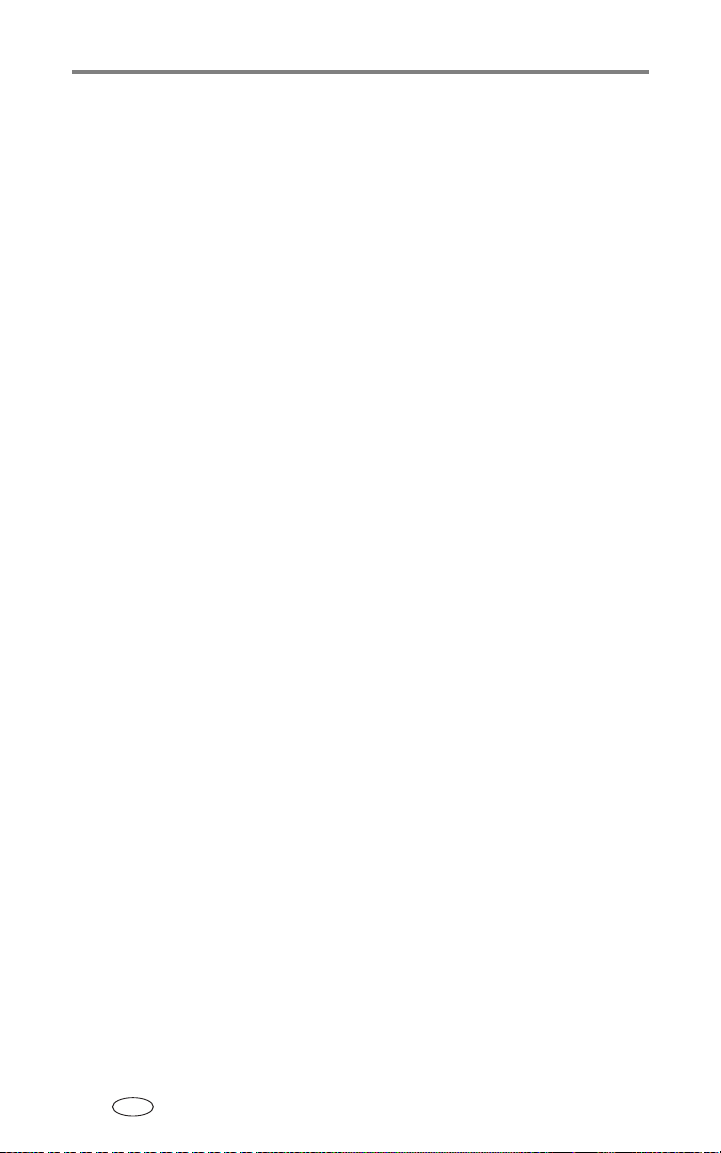
Utilisation de la station d'impression Plus avec un ordinateur
3 Suivez les étapes 4 à 6 ci-dessus.
Pour obtenir plus d'informations, consultez l'aide du logiciel EasyShare.
Impression à l'aide d'autres applications
1 Assurez-vous que le pilote d'imprimante est installé (voir page 27) et que
la station d'impression est connectée à l'ordinateur (voir page 30).
2 Ouvrez les photos à imprimer dans l'application de votre choix.
3 Accédez aux paramètres de l'imprimante en sélectionnant Imprimer ou
Mise en page dans le menu Fichier (en fonction de l'application et du
système d'exploitation).
4 Assurez-vous que la station d'impression est sélectionnée comme
imprimante active et que le format du papier est 10 x 15 cm (4 x 6 po.).
5 Modifiez les autres paramètres si nécessaire, puis cliquez sur OK ou sur
Imprimer (en fonction de l'application et du système d'exploitation, vous
devrez peut-être retourner au menu principal et sélectionner Imprimer dans
le menu Fichier).
REMARQUE : les boutons de taille de photo et d'amélioration automatique de la station
d'impression sont désactivés lorsque vous imprimez des photos à partir d'un
ordinateur. Définissez les options d'impression dans l'application à partir de laquelle
vous imprimez.
Sélection d'un mode de couleur
Le mode couleur de Kodak utilise une correction automatique des couleurs qui
vous aide à réaliser des photos magnifiques en un clin d'œil. La station
d'impression Plus Kodak EasyShare offre trois options de mode couleur :
Naturelles — Pour obtenir des couleurs naturelles superbes pour des photos
ordinaires (par défaut).
Améliorées — Pour obtenir des couleurs plus riches et plus vives.
Aucune — Pour désactiver la correction automatique des couleurs.
Pour modifier le mode couleur :
Sous Windows 2000/XP :
1 Dans le menu Démarrer, sélectionnez Paramètres, puis Imprimantes.
2 Cliquez avec le bouton droit de la souris sur l'icône de la station
d'impression, puis sélectionnez Options d'impression.
FR
36 www.kodak.com/go/support
Page 43

Utilisation de la station d'impression Plus avec un ordinateur
3 Cliquez sur le bouton Avancées.
4 Sous Options du document, sélectionnez Caractéristiques de l'imprimante,
puis Mode couleur Kodak.
5 Sélectionnez une option de mode couleur, puis cliquez sur OK.
6 Cliquez sur OK une fois que vous avez terminé.
Sous Windows 98 et Windows Me :
1 Dans le menu Démarrer, sélectionnez Paramètres, puis Imprimantes.
2 Cliquez avec le bouton droit de la souris sur l'icône de la station
d'impression, puis sélectionnez Propriétés.
3 Cliquez sur l'onglet Options de l'imprimante.
4 Sous Contrôle des couleurs, sélectionnez une option de mode couleur.
5 Cliquez sur OK une fois que vous avez terminé.
Sur Mac OS X :
1 Assurez-vous que la station d'impression Kodak EasyShare est sélectionnée
comme imprimante active.
2 Dans le menu Fichier de l'application, sélectionnez Imprimer.
3 Ouvrez le menu déroulant, puis sélectionnez Couleur.
4 Sélectionnez Mode couleur Kodak.
5 Sélectionnez une option de mode couleur.
6 Cliquez sur OK une fois que vous avez terminé.
Annulation de l'impression
Annulation de l'impression à partir de l'ordinateur
Sous Windows :
1 Cliquez deux fois sur l'icône de l'imprimante dans la barre d'état système.
2 Sélectionnez l'impression à annuler.
3 Sélectionnez Document, puis
Sur Mac OS X :
1 Dans Centre d'impression, cliquez deux fois sur l'icône de l'imprimante.
2 Cliquez sur l'impression à annuler, puis sélectionnez Supprimer.
www.kodak.com/go/support
Annuler.
FR
37
Page 44

Utilisation de la station d'impression Plus avec un ordinateur
Annulation de l'impression à partir de la station d'impression
■ Appuyez sur le bouton d'annulation de la station d'impression.
L'impression est annulée et éjectée de la station d'impression. Si vous annulez
une impression lors du quatrième passage (couche transparente), le papier est
éjecté une fois terminé.
FR
38 www.kodak.com/go/support
Page 45
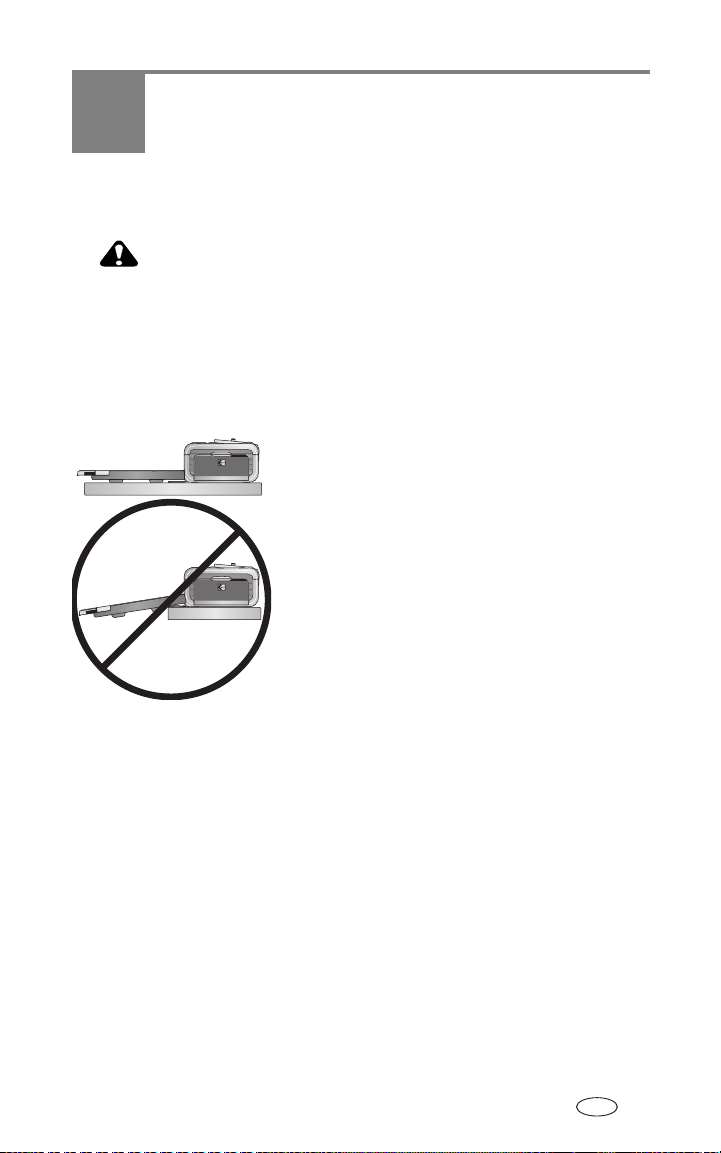
7 Entretien et maintenance
Entretien général
ATTENTION :
Déconnectez toujours l'alimentation avant le nettoyage.
N'utilisez pas de tissus rêches ou abrasifs ni de solvants
organiques sur une partie quelconque de la station
d'impression.
■ Nettoyez l'extérieur de la station d'impression en l'essuyant avec un
chiffon propre et sec.
■ Placez la station d'impression et le bac sur
une surface plane. Assurez-vous de ne pas
bloquer les ouvertures d'aération.
■ Évitez d'obstruer l'arrière de la station
d'impression et la sortie du bac à papier.
■ Tenez les câbles d'alimentation et USB
éloignés du cheminement du papier.
■ Assurez-vous que la zone où se trouve la
station est propre et nette.
■ Tenez la station d'impression à l'abri de la
fumée de tabac, de la poussière, du sable et
des éclaboussures.
■ Évitez de placer des objets sur la station d'impression.
■ Conservez la station d'impression, les accessoires et fournitures à l'abri de
la lumière directe du soleil et des environnements où la température est
élevée (par exemple une voiture stationnée en plein soleil).
■ Pour conserver du papier, retirez le bac à papier, puis rabattez le couvercle
du bac à papier (voir page 8) et fermez le compartiment où il se trouve
afin de le tenir à l'abri de la poussière et des débris. Conservez le papier à
plat.
www.kodak.com/go/support 39
FR
Page 46

Entretien et maintenance
Nettoyage du rouleau d'entraînement
Il est recommandé de conserver le rouleau d'entraînement propre afin d'éviter
les bourrages de papier et d'optimiser la qualité de vos photos. Vérifiez le
rouleau toutes les semaines et nettoyez-le si vous constatez la présence de
saletés.
IMPORTANT :
1 Débranchez le cordon d'alimentation de la prise de courant.
2 Retirez le bac à papier de la station d'impression et laissez ouvert le
compartiment du bac à papier.
3 Humectez légèrement (avec de l'eau) un chiffon non pelucheux.
IMPORTANT :
déconnectez l'alimentation avant de nettoyer le rouleau
d'alimentation.
n'utilisez pas de coton ni de coton-tige pour nettoyer le rouleau
d'alimentation.
4 Essuyez avec précaution la surface du rouleau
d'entraînement à l'aide du chiffon légèrement
humide. Faites avancer le rouleau
d'alimentation avec votre pouce si nécessaire
et poursuivez le nettoyage.
5 Attendez que le rouleau d'alimentation soit
entièrement sec avant de rebrancher le
courant.
Transport de votre station d'impression
IMPORTANT :
1 Déconnectez le cordon d'alimentation et retirez tous les câbles.
2 Retirez le bac à papier de la station d'impression ; rabattez le couvercle du
bac à papier et refermez le compartiment du bac à papier de la station
d'impression.
3 Emballez la station d'impression dans son emballage d'origine ou utilisez
le sac de transport (en option) de la station d'impression.
FR
40 www.kodak.com/go/support
lorsque vous voyagez, conservez la station d'impression, les
accessoires et fournitures à l'abri de la lumière directe du soleil et
des environnements où la température est élevée (par exemple une
voiture stationnée en plein soleil).
Pensez à acheter le cordon d'alimentation correspondant à la
région où vous voyagez.
Page 47
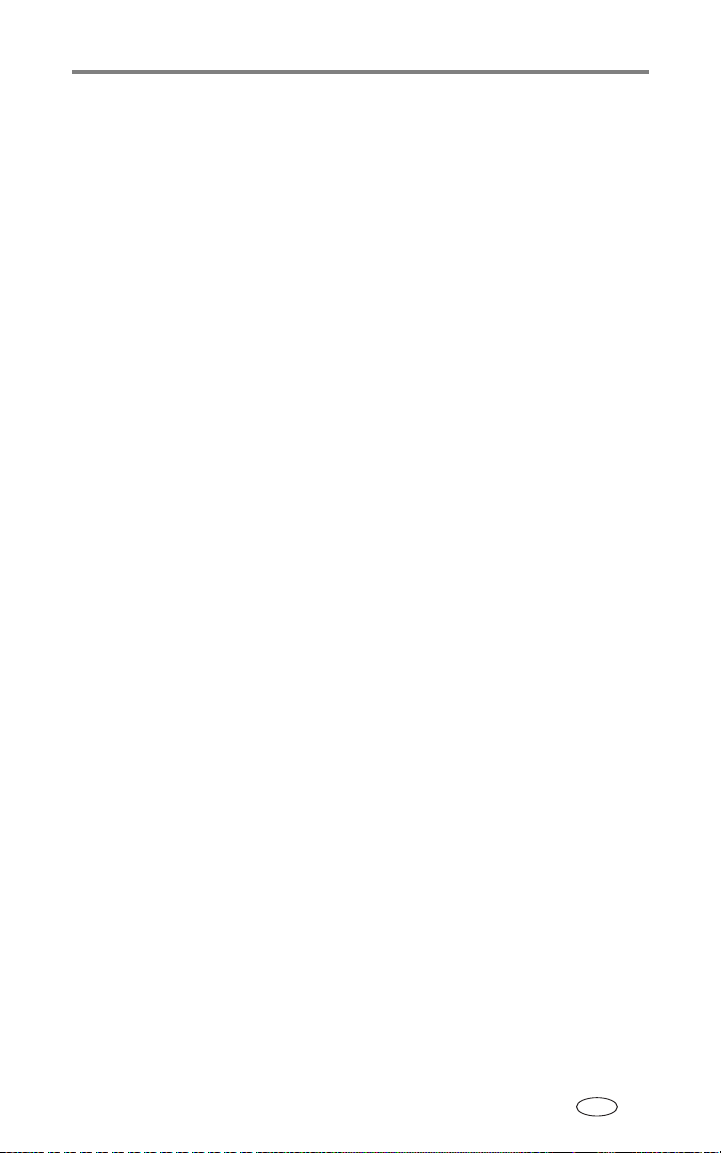
Entretien et maintenance
Vous pouvez vous procurer un cordon d'alimentation, un sac de voyage pour
station d'impression ainsi que d'autres accessoires auprès d'un revendeur de
produits Kodak ou sur le site Web à l'adresse suivante :
www.kodak.com/go/accessories_francais.
www.kodak.com/go/support
FR
41
Page 48

8 Dépannage
Si vous avez des questions sur votre station d'impression, lisez d'abord ce qui
suit. Des informations techniques complémentaires sont disponibles dans le
fichier Lisez-moi figurant sur le CD du logiciel Kodak EasyShare. Pour obtenir
des mises à jour sur le dépannage, visitez le site Web à l'adresse suivante :
www.kodak.com/go/printerdock_francais.
Problèmes d'impression
Si... Essayez les solutions suivantes
L'alimentation
papier ne
fonctionne pas.
(Le témoin
lumineux du
papier peut être
orange fixe.)
IMPORTANT :
■ Le bac à papier est peut-être vide. Chargez du papier (page 7),
réinstallez le bac à papier, puis appuyez sur .
■ Vérifiez l'état du papier :
1 Retirez le bac à papier (page 8).
2 Vérifiez le chargement de papier : assurez-vous que le
papier n'est pas abîmé et qu'il ne manque pas d'onglets
détachables. Rechargez du papier neuf si nécessaire.
3 « Aérez » le papier avec précaution pour éviter que les
feuilles ne collent les unes aux autres.
4 Remettez le papier dans le bac. Ne dépassez pas la
ligne de remplissage.
5 Réinstallez le bac à papier, puis appuyez sur pour
continuer l'impression.
■ Nettoyez le rouleau d'entraînement (page 40).
utilisez uniquement les kits de papier
photo et cartouche couleur Kodak
conçus pour votre station d'impression.
N'utilisez pas de papier pour imprimante
à jet d'encre.
FR
42 www.kodak.com/go/support
Page 49

Si... Essayez les solutions suivantes
Plusieurs feuilles
de papier passent
en même temps
dans l'imprimante.
1 Retirez le bac à papier (page 8).
2 Retirez le papier du bac à papier. « Aérez » le papier avec
précaution pour éviter que les feuilles ne collent les unes aux
autres.
3 Remettez le papier dans le bac. Ne dépassez pas la ligne
de remplissage.
4 Réinstallez le bac à papier, puis appuyez sur pour continuer
l'impression.
Il y a un bourrage.
(Les témoins
lumineux du
papier et/ou de la
cartouche couleur
peuvent clignoter
rapidement.)
IMPORTANT :
utilisez uniquement les kits de papier
photo et cartouche couleur Kodak
conçus pour votre station d'impression.
N'utilisez pas de papier pour imprimante
à jet d'encre.
Dépannage
www.kodak.com/go/support
FR
43
Page 50

Dépannage
Si... Essayez les solutions suivantes
Il y a un bourrage.
(Les témoins
lumineux du
papier et/ou de la
cartouche couleur
peuvent clignoter
rapidement.)
■ Si le témoin lumineux du papier clignote rapidement :
1 Retirez le bac à papier (page 8).
2 Débranchez le cordon d'alimentation, attendez
5 secondes, puis rebranchez-le.
Si le papier n'est pas éjecté automatiquement, retirez-le
manuellement avec précaution.
IMPORTANT :
vérifiez toujours qu'il n'y a pas de papier
coincé dans l'emplacement du papier à
l'arrière de la station d'impression :
3 Retirez le papier du bac à papier. « Aérez » le papier avec
précaution pour éviter que les feuilles ne collent les unes
aux autres.
4 Remettez le papier dans le bac. Ne dépassez pas la
ligne de remplissage.
5 Réinstallez le bac à papier, puis appuyez sur pour
continuer l'impression.
■ Si le témoin lumineux de la cartouche couleur clignote
rapidement, vérifiez la cartouche couleur :
IMPORTANT :
il se peut que la cartouche couleur se
bloque si une erreur papier survient.
Remédiez à l'erreur papier avant
d'essayer de retirer la cartouche couleur.
Veillez à ce que le témoin lumineux du
papier soit éteint avant d'essayer de
retirer la cartouche couleur.
Retirez la cartouche couleur, assurez-vous que le ruban est
bien fixé, puis réinstallez la cartouche (page 5). Appuyez sur
pour continuer l'impression.
FR
44 www.kodak.com/go/support
Page 51

Si... Essayez les solutions suivantes
L'impression
s'interrompt.
(L'alimentation
s'arrête et il est
possible que le
témoin lumineux
du papier
clignote.)
IMPORTANT :
■ Vérifiez l'état du papier :
1
Retirez le bac à papier (page 8).
2 Vérifiez l'emplacement du papier à l'arrière de la station
d'impression.
utilisez uniquement les kits de papier photo et
cartouche couleur Kodak conçus pour votre
station d'impression. N'utilisez pas de papier
pour imprimante à jet d'encre.
3 Retirez les feuilles de papier volantes de la station
d'impression. Si du papier est coincé, consultez la
page 44.
4 Vérifiez le chargement de papier : assurez-vous qu'il ne
manque pas d'onglets détachables. Rechargez du nouveau
papier si nécessaire.
5 « Aérez » le papier avec précaution pour éviter que les
feuilles ne collent les unes aux autres.
6 Remettez le papier dans le bac. Ne dépassez pas la
ligne de remplissage.
7 Réinstallez le bac à papier, puis appuyez sur pour
continuer l'impression.
■ Nettoyez le rouleau d'entraînement (page 40).
Le tirage est taché.
Le tirage est
moucheté.
■ Il y a peut-être des traces de doigts sur la face brillante du
papier. Tenez le papier par les bords ou par les onglets
détachables (page 6).
■ Vérifiez que le papier n'est pas sale et essuyez-le avec un
chiffon sec et non pelucheux pour le nettoyer. En cas de
présence excessive de poussière ou de saletés, nettoyez
méticuleusement le bac à papier et chargez du papier neuf
(page 7).
REMARQUE : pour conserver du papier, retirez le bac à papier, rabattez
son couvercle et fermez le compartiment afin d'empêcher
que de la poussière et des saletés ne s'accumulent sur le
papier ou dans la station d'impression (page 6).
Dépannage
www.kodak.com/go/support
FR
45
Page 52

Dépannage
Si... Essayez les solutions suivantes
L'impression est
trop claire.
IMPORTANT :
utilisez uniquement les kits de papier
photo et cartouche couleur Kodak
conçus pour votre station d'impression.
N'utilisez pas de papier pour imprimante
à jet d'encre.
■ Pour remédier automatiquement aux problèmes d'exposition
(page 22), utilisez le bouton d'amélioration automatique.
■ Assurez-vous que le papier est chargé avec le logo Kodak
dessous. Rechargez le papier si nécessaire (page 7).
■ Essayez de reprendre la photo sans le flash. Pour obtenir des
informations supplémentaires, consultez le guide d'utilisation
de votre appareil photo.
■ Réglez la compensation d'exposition sur votre appareil photo
et essayez de reprendre la photo. Pour obtenir des
informations supplémentaires, consultez le guide d'utilisation
de votre appareil photo.
■ Retouchez la photo à l'aide du logiciel Kodak EasyShare sur
votre ordinateur. Pour obtenir plus d'informations, consultez
l'aide du logiciel EasyShare.
L'impression est
trop sombre ou
décolorée.
■ Pour remédier automatiquement aux problèmes d'exposition
(page 22), utilisez le bouton d'amélioration automatique.
■ Essayez de reprendre la photo avec le flash ou modifiez la
portée du flash sur l'appareil photo. Pour obtenir des
informations supplémentaires, consultez le guide d'utilisation
de votre appareil photo.
■ Réglez la compensation d'exposition sur votre appareil photo
et essayez de reprendre la photo. Pour obtenir des
informations supplémentaires, consultez le guide d'utilisation
de votre appareil photo.
■ Retouchez la photo à l'aide du logiciel Kodak EasyShare sur
votre ordinateur. Pour obtenir plus d'informations, consultez
l'aide du logiciel EasyShare.
■ Assurez-vous que la station d'impression n'est pas placée à la
lumière directe du soleil et qu'elle n'est pas utilisée dans un
environnement où la température est élevée.
■ Vérifiez que les ouvertures d'aération ne sont pas bloquées ni
sales (page 2).
FR
46 www.kodak.com/go/support
Page 53
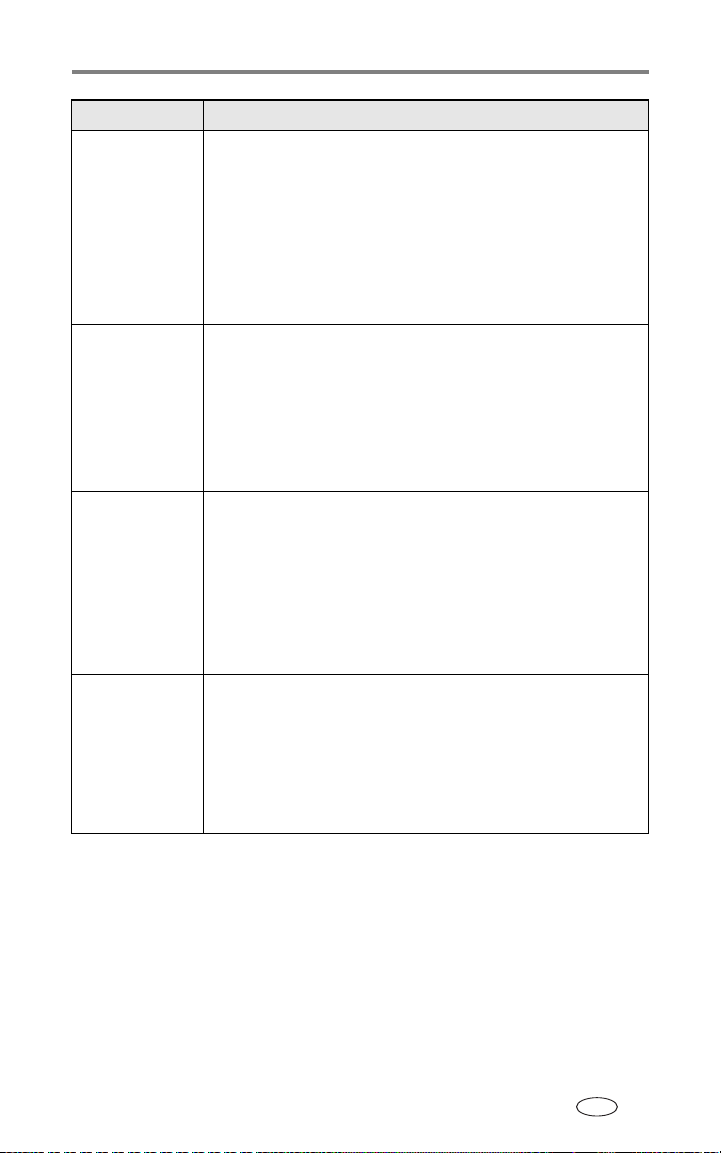
Si... Essayez les solutions suivantes
Les photos sont
coupées.
■ Choisissez la qualité de photo Excellente (3:2) sur votre
appareil photo. Pour obtenir des informations
supplémentaires, consultez le guide d'utilisation de votre
appareil photo.
■ Ajustez les photos coupées à l'aide du logiciel EasyShare sur
votre ordinateur.
■ Si vous imprimez à partir d'une application sur votre
ordinateur, sélectionnez le format de papier correct dans les
options d'impression.
Une photo
sélectionnée ne
s'imprime pas.
■ Le fichier d'image est peut-être endommagé. Visualisez la
photo sur l'appareil photo ou sur l'ordinateur et supprimez-la
si nécessaire.
■ Le fichier d'image n'est peut-être pas au format JPEG. En
mode autonome, la station d'impression ne peut imprimer que
des fichiers JPEG. Connectez-la à un ordinateur (page 30) et
utilisez le logiciel EasyShare pour imprimer des fichiers aux
formats BMP et TIFF (page 35).
Il ne se passe rien
lorsque j'essaie
d'imprimer.
■ Vérifiez les branchements (page 4).
■ Retirez le bac à papier, vérifiez que le papier est bien chargé et
réinstallez le bac (page 8).
■ Si le témoin lumineux du papier est orange fixe, chargez du
papier (page 7).
■ Assurez-vous que la cartouche couleur est installée
correctement (page 5). Si le témoin lumineux de la cartouche
couleur est allumé, installez une nouvelle cartouche.
Il ne se passe rien
lorsque j'essaie
d'imprimer (à
partir de l'appareil
photo en place sur
la station
d'impression).
■ L'appareil photo n'est pas placé correctement sur le
connecteur. Réinstallez l'appareil photo sur la station
d'impression (page 11).
■ Rétablissez la connexion : retirez, puis replacez l'appareil
photo sur la station d'impression.
■ Assurez-vous qu'il y a au moins une photo dans la mémoire
interne ou sur la carte mémoire de l'appareil photo.
Dépannage
www.kodak.com/go/support
FR
47
Page 54

Dépannage
Si... Essayez les solutions suivantes
Il ne se passe rien
lorsque j'essaie
d'imprimer (à
partir d'un lecteur
de cartes Kodak).
REMARQUE : la station d'impression Plus Kodak EasyShare est compatible
avec les lecteurs de cartes 8 en 1 et 6 en 1 de Kodak
(chacun vendu séparément). Il se peut que d'autres lecteurs
de cartes USB Kodak fonctionnent avec la station
d'impression ; en revanche, les lecteurs de cartes d'autres
marques que Kodak ne sont pas pris en charge.
■ Vérifiez les connexions USB entre le lecteur de cartes et la
station d'impression (page 17).
■ Rétablissez la connexion ; déconnectez, puis reconnectez le
câble USB entre le lecteur de cartes et la station d'impression.
■ Assurez-vous qu'une carte mémoire est bien insérée et qu'elle
comporte au moins une photo.
Il ne se passe rien
lorsque j'essaie
d'imprimer (à
partir d'un
appareil
compatible avec
PictBridge).
Il ne se passe rien
lorsque j'essaie
d'imprimer (à
partir de
l'ordinateur).
■ Vérifiez les connexions USB entre l'appareil compatible avec
PictBridge et la station d'impression (page 18).
■ Rétablissez la connexion ; déconnectez, puis reconnectez le
câble USB entre l'appareil compatible avec PictBridge et la
station d'impression.
■ Assurez-vous qu'il y a au moins une photo dans la mémoire
interne ou sur la carte mémoire de l'appareil compatible avec
PictBridge.
■ Vérifiez les connexions USB entre la station d'impression et
l'ordinateur (page 30).
■ L'ordinateur est peut-être en train de transférer des images.
Patientez quelques secondes, puis réessayez.
■ Accédez au menu de l'imprimante pour votre système.
Désélectionnez les options Suspendre l'impression et Hors
connexion, si nécessaire.
■ Fermez toutes les applications logicielles inutiles.
Déconnectez, puis reconnectez le câble USB entre la station
d'impression et l'ordinateur (page 30).
■ Vérifiez que le logiciel Kodak EasyShare est installé (page 27).
Installez-le si nécessaire. Si vous choisissez l'installation
personnalisée, veillez à installer le pilote d'imprimante.
■ Désinstallez puis réinstallez le logiciel Kodak EasyShare
(page 27).
■ Assurez-vous que votre ordinateur possède la configuration
minimale nécessaire (page 27). Mettez votre système à niveau
si nécessaire.
FR
48 www.kodak.com/go/support
Page 55

Si... Essayez les solutions suivantes
L'impression est
lente.
REMARQUE : lorsque vous imprimez un grand nombre de photos, il est
possible que l'impression ralentisse afin d'éviter que la tête
d'impression ne chauffe trop.
■ Assurez-vous que la station d'impression n'est pas placée à la
lumière directe du soleil et qu'elle n'est pas utilisée dans un
environnement où la température est élevée.
■ Vérifiez que les ouvertures d'aération ne sont pas bloquées ou
sales (page 2).
■ Fermez toutes les applications logicielles inutiles.
■ Assurez-vous que votre ordinateur possède la configuration
minimale nécessaire (page 27). Mettez votre système à niveau
si nécessaire.
Impossible de
retirer la cartouche
couleur (il est
possible que le
témoin lumineux
du papier soit
orange fixe ou
clignote).
Le papier est
épuisé avant la
cartouche couleur
(ou vice versa).
IMPORTANT :
■ Assurez-vous que le bac à papier est chargé et qu'il ne
manque pas d'onglets détachables au papier. Rechargez du
papier si nécessaire (page 7), puis réessayez.
■ Assurez-vous que du papier n'est pas coincé. Enlevez le papier
coincé si nécessaire (page 44), puis réessayez.
■ Un problème de synchronisation de la quantité de papier et de
la capacité de la cartouche couleur peut être dû à différentes
situations, notamment :
— des débris de papier dus à des bourrages ou à d'autres
erreurs ;
— l'avancement progressif du ruban de la cartouche couleur
dû au blocage de la cartouche ou au nettoyage des bourrages.
Il est probable que ce problème de synchronisation perdurera
lorsque vous réutiliserez votre station d'impression. Si vous
souhaitez que la capacité de la cartouche et la quantité de
papier soient synchronisées, jetez la cartouche ou le papier
restant lorsque l'un des deux est épuisé.
il se peut que la cartouche couleur se
bloque si une erreur papier survient.
Remédiez à l'erreur papier avant
d'essayer de retirer la cartouche couleur.
Veillez à ce que le témoin lumineux du
papier soit éteint avant d'essayer de
retirer la cartouche couleur.
Dépannage
www.kodak.com/go/support
FR
49
Page 56

Dépannage
Problèmes de transfert/communication
Si... Essayez une ou plusieurs des solutions suivantes
Il ne se passe rien
lorsque vous
essayez de
transférer des
photos.
■ Appuyez sur le bouton de transfert de la station
d'impression.
■ Vérifiez les connexions d'alimentation et USB entre la station
d'impression et l'ordinateur (page 30).
■ L'appareil photo n'est pas placé correctement sur le
connecteur. Réinstallez l'appareil photo sur la station
d'impression (page 11).
■ Si vous essayez de transférer des photos à partir d'un lecteur
de cartes Kodak compatible (page 33) ou d'un appareil
compatible avec PictBridge (page 34), vérifiez les
connexions USB entre la station d'impression et le lecteur de
cartes.
REMARQUE : la station d'impression Plus Kodak EasyShare est
compatible avec les lecteurs de cartes 8en1 et 6en1 de
Kodak (chacun vendu séparément). Il se peut que d'autres
lecteurs de cartes USB Kodak fonctionnent avec la station
d'impression ; en revanche, les lecteurs de cartes d'autres
marques que Kodak ne sont pas pris en charge.
■ Fermez les applications logicielles inutiles et réduisez les
fenêtres des applications restantes. Suivez les instructions de
tous les messages apparaissant à l'écran qui auraient pu être
cachés par d'autres fenêtres.
■ Déconnectez, puis reconnectez le câble USB entre la station
d'impression et l'ordinateur (page 30).
■ Vérifiez que le logiciel Kodak EasyShare est installé
(page 27). Installez-le si nécessaire. Si vous choisissez
l'installation personnalisée, veillez à installer le pilote
d'imprimante.
■ Désinstallez puis réinstallez le logiciel Kodak EasyShare
(page 27).
■ Assurez-vous que votre ordinateur possède la configuration
minimale nécessaire (page 27). Mettez votre système à
niveau si nécessaire.
FR
50 www.kodak.com/go/support
Page 57

Témoins lumineux d'état de la station d'impression Plus
Témoin lumineux de la cartouche couleur
État du
témoin
lumineux
IMPORTANT :
Le témoin est
éteint.
Le témoin
clignote en
orange.
Le témoin est
orange fixe.
Cause Action/Solution
il se peut que la cartouche couleur se bloque si une erreur
papier survient. Remédiez à l'erreur papier avant d'essayer
de retirer la cartouche couleur. Veillez à ce que le témoin
lumineux du papier soit éteint avant d'essayer de retirer la
cartouche couleur.
La cartouche couleur est
correctement installée et fonctionne
normalement.
Clignotement lent (pendant
60 secondes) : la cartouche couleur
est pratiquement vide.
Clignotement rapide : bourrage de
la cartouche couleur.
La cartouche couleur est épuisée. Installez une nouvelle cartouche
La cartouche couleur n'est pas ou est
mal installée.
Aucune action requise.
Aucune action requise.
Remédiez au bourrage (page 44),
puis appuyez sur .
couleur (page 5), puis appuyez
sur .
Retirez et réinstallez la cartouche
couleur (page 5), puis appuyez
sur .
Dépannage
www.kodak.com/go/support
FR
51
Page 58

Dépannage
Témoin lumineux du papier
État du
témoin
lumineux
IMPORTANT :
Cause Action/Solution
il se peut que la cartouche couleur se bloque si une erreur
papier survient. Remédiez à l'erreur papier avant d'essayer
de retirer la cartouche couleur. Veillez à ce que le témoin
lumineux du papier soit éteint avant d'essayer de retirer la
cartouche couleur.
Le témoin est
éteint.
Le témoin
clignote en
orange.
Le témoin est
orange fixe.
Le bac à papier est correctement
installé et rempli de papier.
Il y a un bourrage papier. Remédiez au bourrage (page 44),
L'impression s'arrête en cours
d'impression ; le papier est
peut-être abîmé ou il manque des
onglets détachables (page 45).
Le bac à papier est vide. Chargez du papier (page 7), puis
Le bac à papier n'est pas installé
ou n'est pas correctement installé.
L'alimentation papier ne
fonctionne pas ; il manque
peut-être des onglets détachables
ou des feuilles de papier sont
peut-être collées les unes aux
autres (page 42).
Le rouleau d'alimentation est
peut-être sale.
Aucune action requise.
puis appuyez sur .
Retirez les feuilles de papier
volantes. Vérifiez le chargement de
papier. Rechargez du nouveau
papier si nécessaire, puis appuyez
sur .
appuyez sur .
Retirez le bac à papier, vérifiez que
le papier est bien chargé et
réinstallez le bac (page 8). Appuyez
sur pour continuer l'impression.
Vérifiez le chargement de papier.
Rechargez du nouveau papier si
nécessaire, puis appuyez sur .
Nettoyez le rouleau d'entraînement
(page 40).
FR
52 www.kodak.com/go/support
Page 59

Témoins de chargement de la batterie
État du témoin
lumineux
Tous les témoins sont
éteints.
Un seul témoin lumineux
est vert fixe.
Cause Action/Solution
L'appareil photo n'est pas
placé correctement sur le
connecteur.
La pile ou la batterie installée
est de type inconnue ou
aucune batterie n'est
installée.
L'appareil photo vient d'être
placé sur la station
d'impression.
Dépannage
Réinstallez l'appareil photo
sur la station d'impression
(page 11).
Installez une batterie Kodak
EasyShare Ni-MH ou au
lithium Ion (page 9).
Aucune action ; la station
vérifie l'état de charge de la
batterie.
Témoins lumineux vert
fixe croissants
Un seul témoin rouge
clignotant.
Témoins clignotants
verts décroissants.
Chargement de la batterie en
cours. Le chargement est
terminé lorsque les trois
témoins sont allumés.
La batterie n'est pas
correctement installée.
La batterie ou une broche du
connecteur est
endommagée.
L'appareil photo et la batterie
ont été exposés à des
températures extrêmes.
Cycle de rafraîchissement des
batteries Ni-MH en cours
(déchargement). Les témoins
lumineux s'éteignent au fur
et à mesure du
déchargement.
Laissez l'appareil photo sur
la station d'impression pour
continuer le chargement de
la batterie ou la maintenir
chargée.
Réinstallez la batterie dans
l'appareil photo.
Cherchez les dégâts
éventuels.
Ramenez lentement
l'appareil photo et la batterie
à température ambiante.
Laissez l'appareil photo sur
la station pour ne pas
interrompre le cycle de
rafraîchissement (page 12).
www.kodak.com/go/support
FR
53
Page 60

Dépannage
Bouton/témoin lumineux d'impression
État du témoin
lumineux
Le témoin lumineux
est vert fixe.
Le témoin est vert
clignotant.
Le témoin est éteint. Il n'y a aucune photo dans
Cause Action/Solution
La station d'impression est
prête à imprimer.
La station d'impression
imprime.
l'appareil photo ou sur la carte
mémoire.
L'appareil photo n'est pas
installé sur la station ou un
lecteur de cartes Kodak
compatible n'est pas
connecté.
L'appareil photo n'est pas
placé correctement sur le
connecteur.
L'appareil photo ou le lecteur
de cartes transfère des photos
vers l'ordinateur ou a établi
une connexion active avec
l'ordinateur.
Un appareil compatible
PictBridge est connecté.
Aucune action requise.
Aucune action requise.
Pour activer l'impression :
1 Prenez des photos.
2 Placez l'appareil photo sur
la station ou connectez un
lecteur de cartes Kodak
compatible (page 17). Si
vous utilisez un lecteur de
cartes, assurez-vous qu'une
carte est insérée.
Réinstallez l'appareil photo sur
la station d'impression
(page 11).
Aucune action requise.
Lorsque le transfert est terminé,
appuyez sur le bouton de
transfert clignotant.
Aucune action requise.
Le bouton d'impression est
désactivé ; la commande
d'impression est contrôlée à
partir de l'appareil compatible
avec PictBridge. Pour imprimer
à partir d'une autre source,
déconnectez l'appareil
compatible avec PictBridge.
FR
54 www.kodak.com/go/support
Page 61

Bouton/témoin lumineux de transfert
État du témoin
lumineux
Le témoin lumineux
est vert fixe.
Le témoin est vert
clignotant.
Le témoin est éteint. Il n'y a aucune photo dans
Cause Action/Solution
La station d'impression est
prête à transférer des
photos.
Des images sont
transférées vers
l'ordinateur.
l'appareil photo, la carte ou
l'appareil compatible avec
PictBridge.
L'appareil photo n'est pas
installé sur la station ou un
lecteur de cartes Kodak
compatible ou l'appareil
compatible avec PictBridge
n'est pas connecté.
La station d'impression
n'est pas connectée à
l'ordinateur.
L'appareil photo n'est pas
placé correctement sur le
connecteur.
La station d'impression
imprime en mode
autonome.
L'ordinateur est éteint. Allumez l'ordinateur.
Dépannage
Aucune action requise.
Aucune action requise.
Une fois le transfert terminé, le
témoin lumineux s'arrête de
clignoter lorsque le bouton de
transfert est enfoncé à nouveau ou
lorsque la connexion expire.
Aucune action requise.
Pour activer le transfert :
1 Connectez la station
d'impression à l'ordinateur
(page 30).
2 Prenez des photos.
3 Posez l'appareil photo sur la
station ou connectez un lecteur
de cartes Kodak compatible
(page 17) ou un appareil
compatible avec PictBridge
(page 15). Si vous utilisez un
lecteur de cartes, assurez-vous
qu'une carte est insérée.
Réinstallez l'appareil photo sur la
station d'impression (page 11).
Le bouton de transfert est
désactivé.
www.kodak.com/go/support
FR
55
Page 62

Dépannage
Témoins lumineux de taille photo
État du témoin
lumineux
Un seul témoin
lumineux est vert fixe.
Tous les témoins sont
éteints.
Cause Action/Solution
La taille de la photo indiquée est
disponible et sélectionnée.
Il n'y a aucune photo dans
l'appareil photo, la carte ou
l'appareil compatible avec
PictBridge.
L'appareil photo n'est pas
installé sur la station ou un
lecteur de cartes Kodak
compatible ou l'appareil
compatible avec PictBridge n'est
pas connecté.
L'appareil photo n'est pas placé
correctement sur le connecteur.
L'appareil photo, le lecteur de
cartes ou l'appareil compatible
avec PictBridge transfère des
photos vers l'ordinateur ou a
établi une connexion active avec
l'ordinateur.
Aucune action requise.
Pour modifier la taille de la
photo, appuyez sur le
bouton de taille de photo à
plusieurs reprises.
Pour activer l'option de
taille photo :
1 Prenez des photos.
2 Posez l'appareil photo
sur la station ou
connectez un lecteur de
cartes Kodak
compatible (page 17)
ou un appareil
compatible avec
PictBridge (page 15). Si
vous utilisez un lecteur
de cartes, assurez-vous
qu'une carte est
insérée.
Réinstallez l'appareil photo
sur la station d'impression
(page 11).
Aucune action requise.
FR
56 www.kodak.com/go/support
Page 63

Bouton/témoin lumineux d'amélioration automatique
État du témoin
lumineux
Le témoin lumineux
est vert fixe.
Le témoin est éteint. L'amélioration automatique n'a pas été
Cause Action/Solution
L'amélioration automatique a été appliquée
aux photos du travail d'impression en cours.
sélectionnée.
REMARQUE : l'amélioration automatique n'est
disponible que pour l'impression à
partir d'un appareil photo installé
sur la station, du logement de carte
SD/MMC ou d'un lecteur de cartes
8en1 ou 6en1 de Kodak
connecté.
Bouton/témoin lumineux de diaporama
État du témoin
lumineux
Le témoin
lumineux est vert
fixe.
Le témoin est vert
clignotant.
Le témoin est
éteint.
Cause Action/Solution
La fonction de diaporama est disponible. Aucune action
Le diaporama est en cours. Aucune action
Le diaporama n'est pas disponible.
REMARQUE : la fonction de diaporama n'est
disponible que si l'appareil photo est
installé sur la station d'impression.
Dépannage
Aucune action
requise.
Aucune action
requise.
requise.
Appuyez sur le
bouton de
diaporama pour
démarrer.
requise.
Pour annuler le
diaporama,
appuyez sur
Aucune action
requise. Pour
lancer un
diaporama, voir
page 26.
.
www.kodak.com/go/support
FR
57
Page 64

Dépannage
Témoin lumineux du connecteur d'appareil USB
État du témoin
lumineux
Le témoin est vert
clignotant.
Le témoin est
éteint.
Cause Action/Solution
Clignotement lent : l'appareil
est en cours d'initialisation ou
de communication avec la
station d'impression.
Clignotement rapide : il y a un
problème au niveau de
l'appareil ou de la
communication.
Aucun appareil n'est branché
au connecteur USB sur la
station d'impression.
Il y a un mauvais contact entre
la station d'impression et
l'appareil.
L'appareil connecté n'est pas
un lecteur de cartes Kodak
compatible ou un appareil
compatible avec PictBridge.
Aucune action requise.
Vérifiez les connexions USB entre
l'appareil et la station
d'impression (page 18).
Débranchez puis rebranchez le
câble USB entre la station
d'impression et l'appareil.
Aucune action requise.
Vérifiez les connexions USB entre
l'appareil et la station
d'impression (page 18).
Débranchez l'appareil. Connectez
un lecteur de cartes 8 en 1 ou
6 en 1 de Kodak ou un appareil
compatible PictBridge.
Témoin lumineux du logement de carte SD/MMC
État du témoin
lumineux
Le témoin est vert
clignotant.
FR
58 www.kodak.com/go/support
Cause Action/Solution
Clignotement lent : le
lecteur de cartes SD/MMC
est en cours
d'initialisation ou de
communication avec la
station d'impression.
Clignotement rapide : il y
a un problème au niveau
de la carte ou de la
communication.
Aucune action requise.
Retirez la carte et assurez-vous
qu'elle n'est pas protégée en écriture
ni abîmée. Remplacez-la par une
nouvelle carte si nécessaire.
Réinsérez la carte.
Page 65
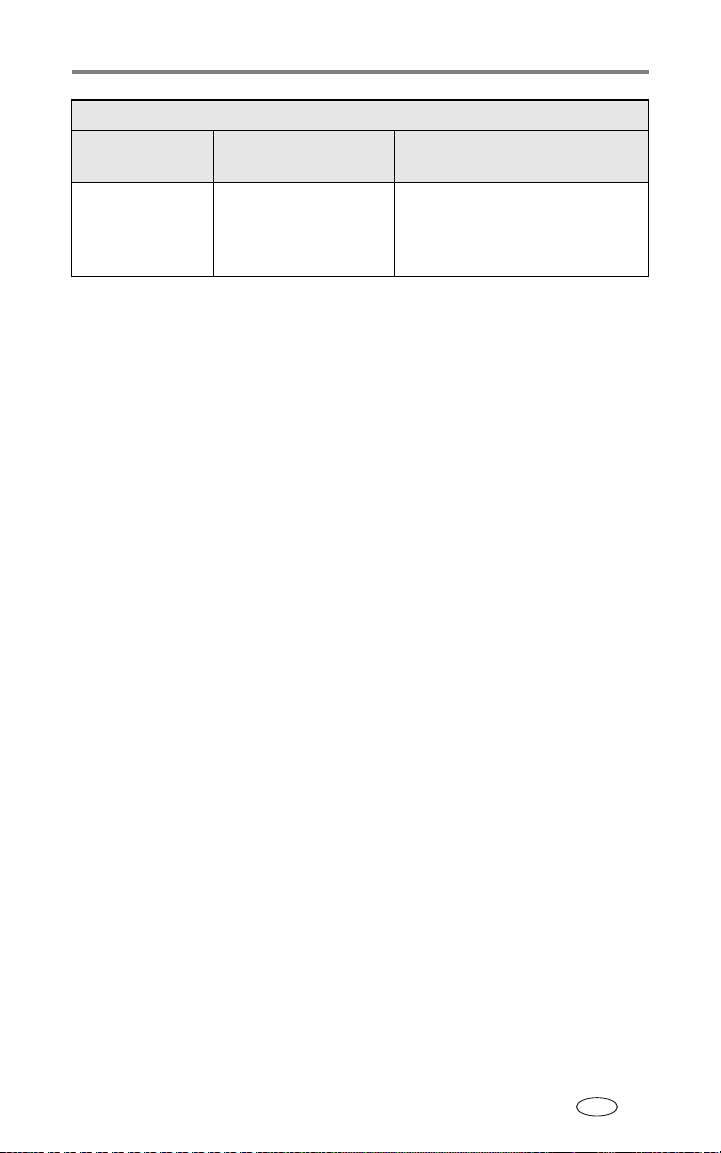
Dépannage
Témoin lumineux du logement de carte SD/MMC
État du témoin
lumineux
Le témoin est éteint. La carte SD/MMC n'est
Cause Action/Solution
Aucune action requise.
pas ou est mal insérée
dans le logement de
carte SD/MMC.
Vos problèmes persistent ?
Visitez notre site Web à l'adresse suivante : www.kodak.com/go/support ou
consultez le Chapitre 9, Obtention d'aide.
www.kodak.com/go/support
FR
59
Page 66

9 Obtention d'aide
Liens utiles
Station d'impression
Pour obtenir des informations et de l'aide
sur votre produit
Pour télécharger les dernières versions
des logiciels, micrologiciels et pilotes de
la station d'impression
Logiciel
Pour obtenir des informations sur le
logiciel Kodak EasyShare
Pour obtenir de l'aide sur l'utilisation du
système d'exploitation Windows et des
photos numériques
Autres
Pour enregistrer votre station
d'impression
Pour acheter toute une gamme
d'accessoires d'appareils photo et de
stations d'impression
Pour voir des démonstrations en ligne de
votre produit
Pour obtenir de l'aide sur d'autres
stations d'impression, appareils photo,
logiciels, accessoires et plus encore
www.kodak.com/go/printerdock_francais
www.kodak.com/go/printerdockdownloads
www.kodak.com/go/easysharesw_francais
(ou cliquez sur le bouton Aide du logiciel
EasyShare)
www.kodak.fr/go/pcbasics
www.kodak.com/go/register_francais
www.kodak.com/go/accessories_francais
www.kodak.com/go/howto
www.kodak.com/go/support
FR
60 www.kodak.com/go/support
Page 67

Obtention d'aide
Assistance client par téléphone
Si vous avez des questions sur le fonctionnement de la station d'impression,
du logiciel ou de l'appareil photo, vous pouvez vous adresser à un agent de
l'assistance client.
Avant d'appeler
Connectez l'appareil photo ou la station d'impression à l'ordinateur. Restez
près de l'ordinateur et munissez-vous des informations suivantes :
■ Modèle de l'ordinateur
■ Système d'exploitation
■ Type et vitesse du processeur (MHz)
■ Mémoire vive (en Mo)
Allemagne 069 5007 0035 Italie 02 696 33452
Australie 1800 147 701 Japon 03 5540 9002
Autriche 0179 567 357 Malaisie 1 800 803 418
Belgique 02 713 14 45 Pays-Bas 020 346 9372
Brésil 0800 150000 Nouvelle-Zélande 0800 440 786
Canada 1 800 465 6325 Norvège 23 16 21 33
Chine 800 820 6027 Philippines 1 800 1 888 9600
Corée 00798 631 0024 (Manille uniquement : 632 636 9600)
Danemark 3 848 71 30 Portugal 021 415 4125
Espagne 91 749 76 53 Royaume-Uni 0870 243 0270
États-Unis 1 800 235 6325 Singapour 800 6363 036
Finlande 0800 1 17056 Suède 08 587 704 21
France 01 55 17 40 77 Suisse 01 838 53 51
Grèce 00800 441 25605 Taiwan 0800 096 868
Hong-Kong 800 901 514 Thaïlande 001 800 631 0017
Inde 91 22 617 5823 En dehors des États-Unis 585 726 7260
Indonésie 001 803 631 0010 International, ligne
Irlande 01 407 3054 International, numéro de
■ Espace disponible sur le disque
■ Version du logiciel Kodak EasyShare
■ Numéros de série de la station
d'impression et de l'appareil photo
■ Message d'erreur exact reçu
+44 131 458 6714
payante
+44 131 458 6962
télécopie
Pour obtenir une liste récente des numéros de téléphone, visitez le site Web à
l'adresse suivante :
http://www.kodak.com/US/en/digital/contacts/DAIInternationalContacts.shtml
FR
www.kodak.com/go/support
61
Page 68

10 Annexe
Caractéristiques de la station d'impression Plus
Pour obtenir des caractéristiques plus détaillées, visitez le site Web à l'adresse
suivante : www.kodak.com/go/printerdock_francais.
Caractéristiques de la station d'impression
Processus d'impression Transfert thermique des colorants
Environnement
d'exploitation (pour une
qualité de photo optimale)
Alimentation Sortie : 24 V c.c.
Vitesse d'impression ≤ 60 s (autonome et avec ordinateur)
Taille Sans le bac à papier : 134 x 188 x 83 mm
Poids Sans le bac à papier : 950 g
Format de photo 10 x 15 cm (4 x 6 po.)
Format du papier avec
onglets perforés
Résolution des photos 300 ppp, tons continus
Stockage d'images Carte MMC ou SD en option
Température : de 10 à 35 °C
Humidité relative : de 10 à 86 %
Entrée :
100 V à 240 V c.a. à 50/60 Hz, connexion via un
adaptateur secteur
Consommation d'énergie pendant l'impression : 60 watts
maximum
REMARQUE : la vitesse d'impression varie en fonction de la taille
des photos, du nombre de tirages en continu et
des conditions d'environnement.
Avec le bac à papier : 334 x 188 x 83 mm
Avec le bac à papier : 1,11 kg
10x18cm (4x7,13po.)
(Le logo SD est la marque commerciale de SD Card Association.)
FR
62 www.kodak.com/go/support
Page 69
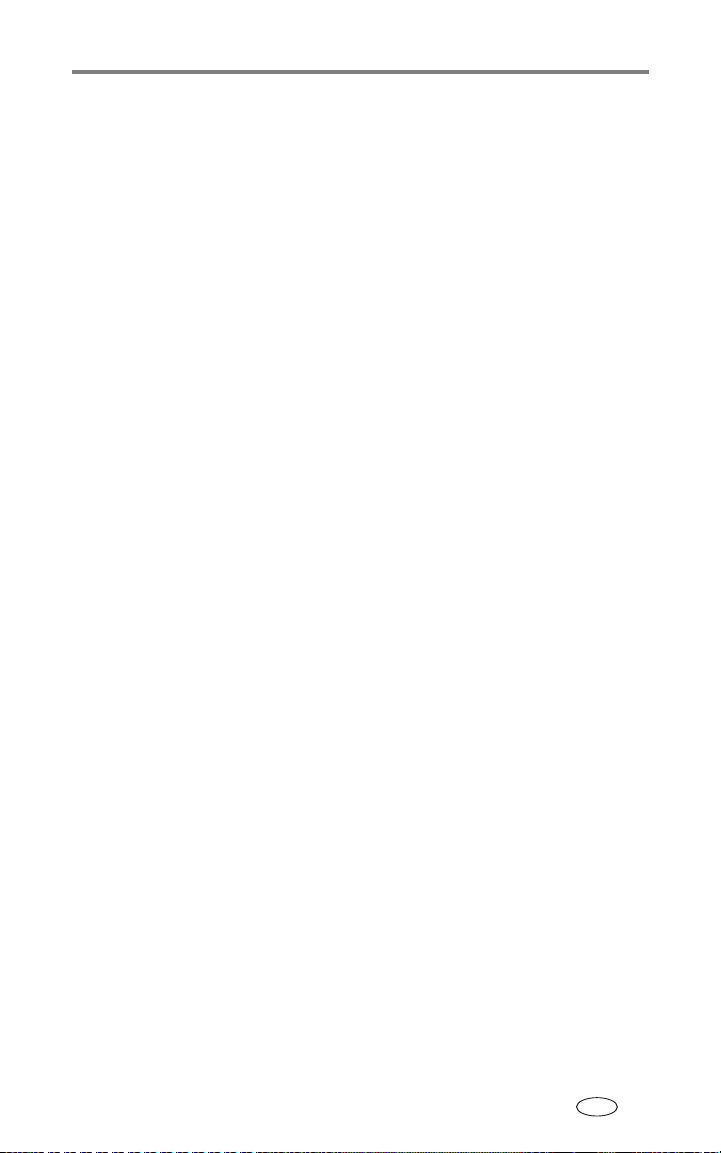
Annexe
Conseils supplémentaires de sécurité et de maintenance
■ Respectez toujours les mesures de sécurité élémentaires. Consultez la
feuille « Consignes de sécurité importantes » fournie avec votre station
d'impression.
■ Ne laissez pas de produits chimiques, une crème solaire par exemple,
entrer en contact avec la surface peinte de la station d'impression.
■ Si la station d'impression a été exposée à l'humidité ou à des températures
extrêmes, éteignez-la et retirez le bac à papier et la cartouche couleur.
Laissez sécher tous les composants à l'air libre au moins 24 heures avant
de réutiliser la station d'impression. Si le problème persiste, contactez
l'assistance clientèle (voir page 61).
■ Connectez le trépied directement à l'appareil photo, et non pas à la station
d'accueil ou d'impression.
■ Des contrats de maintenance sont proposés dans certains pays. Pour
obtenir plus d'informations, contactez un distributeur de produits Kodak.
■ La station d'impression et l'adaptateur secteur contiennent de petites
quantités de plomb dans la carte de circuit. La mise au rebut de ce
matériau est peut-être réglementée dans votre pays en raison de
considérations écologiques.
La mise au rebut de la cartouche couleur n'est pas réglementée et ne
devrait pas être soumise à des spécifications locales ou nationales en
matière de déchargement, d'incinération ou de recyclage.
Pour obtenir des informations sur la mise au rebut ou le recyclage,
contactez les autorités locales. Visitez le site Web de l'organisme
Electronics Industry Alliance à l'adresse suivante : www.eiae.org.
Mise à niveau du logiciel et du micrologiciel
Téléchargez les dernières versions du logiciel inclus sur le CD du logiciel
Kodak EasyShare et du micrologiciel de la station d'impression (logiciel qui
fonctionne sur la station d'impression). Visitez le site Web à l'adresse
suivante : www.kodak.com/go/printerdockdownloads.
www.kodak.com/go/support
FR
63
Page 70

Annexe
Informations sur la réglementation
Conformité et stipulations FCC
Station d'impression Plus Kodak EasyShare
À l'issue des tests dont il a fait l'objet, cet équipement a été déclaré conforme
à la section 15 de la réglementation FCC applicable aux appareils numériques
de classe B. Ces limites sont conçues pour fournir une protection suffisante
contre les interférences nuisibles dans les installations résidentielles.
Cet équipement génère, utilise et peut émettre des ondes radioélectriques
susceptibles de créer des interférences nuisibles avec les communications
radioélectriques si l'équipement est installé incorrectement. Cependant, il
n'est pas garanti que des interférences n'apparaîtront pas dans une
installation particulière.
Dans le cas où cet équipement créerait des interférences avec la réception
radio ou télévisée, ce qui peut être vérifié en éteignant et en rallumant
l'appareil, il est conseillé d'essayer de corriger ces interférences en appliquant
une ou plusieurs des mesures suivantes : 1) réorienter ou déplacer l'antenne
de réception ; 2) augmenter la distance entre l'équipement et le récepteur ;
3) relier l'équipement à une prise de courant située sur un circuit différent de
celui sur lequel le récepteur est connecté ; 4) prendre conseil auprès d'un
distributeur ou d'un technicien radio/TV qualifié.
Les changements ou modifications non expressément approuvés par les
autorités compétentes en matière de conformité peuvent priver l'utilisateur du
droit d'utiliser l'équipement en question. Lorsque des câbles d'interface
blindés ont été fournis avec le produit ou des composants ou des accessoires
complémentaires et spécifiés comme devant être utilisés avec l'installation du
produit, ils doivent être utilisés conformément à la réglementation de la FCC.
Déclaration du ministère des Communications du Canada
DOC Class B Compliance—This Class B digital apparatus complies with
Canadian ICES-003.
Respect des normes-Classe B—Cet appareil numérique de classe B est
conforme à la norme canadienne NMB-003.
FR
64 www.kodak.com/go/support
Page 71

Annexe
Norme VCCI ITE pour produits de classe B
Traduction française :
Ceci est un produit de classe B basé sur la norme du VCCI ITE (Voluntary
Control Council for Interference from Information Technology Equipment). Il
peut provoquer des interférences radio s'il est utilisé à proximité d'un poste de
radio ou d'un téléviseur dans un milieu résidentiel. Installez et utilisez cet
équipement conformément aux instructions du manuel.
www.kodak.com/go/support
FR
65
Page 72

Index 1
A
accessoires et consommables,
commande, 60
accessoires,
compartiment, i, 16, 17, 18,
25, 31, 33, 34
adaptateur secteur et cordon
d'alimentation, 1
connexion, 4
adresses URL, sites Web Kodak, 60
aération, ouvertures, ii, 39, 46, 49
affichage des photos.
visualisation des photos
affichage multiple.
photo
affichage, sur un téléviseur, 24
aide
assistance téléphonique, 61
dépannage, 42
liens Web, 60
logiciel, 60
alimentation
adaptateur secteur et cordon
d'alimentation,1,4
connecteur (port d'entrée
c.c.), ii, 4
connexion, 4
amélioration automatique
amélioration de la qualité de la
photo, 22
bouton/témoin
lumineux, i, 22, 57
annulation
impression, 15, 16, 17, 22, 37
transfert, 31, 33, 34
annulation,
bouton, i, 15, 16, 17, 18, 22,
31, 33, 34
Voir
Voir taille de
appareil photo
batterie.
broche de repère, ii, 11
connecteur, ii
impression, 15
marquage de photos pour
mise en place et chargement, 11
préparation pour une utilisation
réglage de la qualité de
transfert de photos à partir
assistance client, 60, 61
assistance technique, 60, 61
assistance téléphonique, 61
B
bac à papier, ii, 1
compartiment, ii
installation, retrait, 8
batterie
chargement, 11, 12
installation, 9
mesures de sécurité et
prolongement de la durée
rafraîchissement de la batterie
témoins lumineux de
types, 9
Voir batterie
impression, 14
avec la station
d'impression, 9
l'image, 13
de, 31
manipulation, 10
d'utilisation, 10, 12
Ni-MH, 12
chargement, i, 11, 12, 53
FR
66 www.kodak.com/go/support
Page 73

Index
bouton
amélioration automatique, i, 22
annulation, i, 15, 16, 17, 18, 22,
26, 31, 33, 34
diaporama, i, 26
impression, ii, 15, 16, 17, 18, 25
pavé de commande à quatre
voies, ii, 15, 16, 17, 25
rafraîchissement, i, 12
taille de photo, i, 20
transfert, i, 31, 33, 34
bouton/témoin lumineux
d'impression, ii, 15, 16, 17, 1
8, 25, 54
broche, repère pour l'appareil
photo, ii, 11
C
câble
adaptateur secteur et cordon
d'alimentation,1,4
audio/vidéo (A/V), 25
USB, 17, 18, 30, 33, 34
capteur infrarouge, pour appareil à
infrarouge ou
télécommandé,i,19
capteur.
Voir capteur infrarouge
caractéristiques, 62
cartouche couleur
compartiment, ii, 5
installation, retrait, 5
manipulation, rangement, 4
témoin lumineux, i, 51
cartouche.
Voir cartouche couleur
chargement
batterie de l'appareil
photo, 11, 12
témoins lumineux, i, 11, 12, 53
commande de tirages
création sur l'appareil photo
(marquage de photos), 13
impression, 18
sans impression, 18
compartiment
accessoires, i, 16, 17, 18, 25,
31, 33, 34
bac à papier, ii, 8
cartouche, ii, 5
configuration
appareil photo, 9
diaporama, 26
logiciel, 27
station d'impression, 1
configuration nécessaire,
système, 27
conformité aux réglementations
canadiennes, 64
conformité aux réglementations
japonaises, 65
conformité FCC, 64
conformité VCCI, 65
connecteur
alimentation (port d'entrée
c.c.), ii, 4
appareil photo, ii
sortie A/V, ii, 25
USB (à l'ordinateur), ii, 30
USB (de
l'appareil), ii, 17, 18, 33, 34
connexion
à l'ordinateur, 30
alimentation, 4
appareil compatible avec
PictBridge, 18, 34
au téléviseur, 25
lecteur de cartes Kodak, 17, 33
consommables et accessoires,
commande, 60
www.kodak.com/go/support
FR
67
Page 74

Index
contenu de l'emballage, 1
copies, sélection du
nombre, 14, 15, 16, 17, 21,
26
cordon.
Voir câble
couche plastifiée XtraLife, 15
couleurs, correction
automatique, 36
D
dépannage
description des témoins lumineux
d'état, 51
impression, 42
transfert/communication, 50
désinstallation du logiciel, 29
diaporama, 26
bouton/témoin
lumineux, i, 26, 57
E
emballage, contenu, 1
emplacement, cheminement du
papier, ii
entretien et maintenance
cartouche couleur, 4
conseils, 63
généralités, 39
papier, 6
rouleau d'alimentation
papier, 40
transport de la station
d'impression, 40
état, témoins lumineux, 51
I
impression
à partir d'un appareil à
infrarouge sans fil, 19
à partir d'un appareil compatible
avec PictBridge, 18
à partir d'un lecteur de cartes
Kodak, 17
à partir d'un ordinateur, 35
à partir de l'appareil photo
installé dans la station, 15
à partir des applications, 36
à partir du lecteur de cartes
interne, 16
amélioration de la qualité avec
l'amélioration
automatique, 22
annulation, 15, 16, 17, 22, 37
avec le logiciel
Kodak EasyShare, 35
avec télécommande, 19
marquage des photos sur
l'appareil photo, 14
photos marquées, 18
photos marquées à partir de
l'ordinateur, 35
problèmes, 42
impression sans fil, 19
informations relatives à la
réglementation
conformité VCCI, 65
informations sur la réglementation
conformité aux réglementations
canadiennes, 64
conformité FCC, 64
infrarouge, appareil à
capteur infrarouge, i, 19
impression, 19
FR
68 www.kodak.com/go/support
Page 75

Index
insertion, logement, 1, 2
personnalisé, 2
universel, ii, 2
installation
bac à papier, 8
batterie, 9
logement d'insertion, 2
logiciel, 27
IrDA®, technologie sans fil, 19
K
Kodak EasyShare, logiciel
aide, 60
désinstallation, 29
impression, 35
installation, 27
L
lecteur de cartes Kodak
impression, 17
transfert des photos à partir
de, 33
lecteur de cartes.
cartes Kodak
Voir lecteur de
ou lecteur/carte
SD/MMC
lecteur/carte MMC.
Voir
lecteur/carte SD/MMC
lecteur/carte SD/MMC
impression à partir de, 16
logement de carte, i, 16, 31
témoin lumineux du
logement, i, 16, 31, 58
transfert des photos à partir
de, 31
logement
insertion dans la station, ii, 1, 2
logement d'insertion personnalisé,
installation, 2
logement d'insertion universel
retrait, 2
logiciel
aide, 60
configuration minimale
nécessaire, 27
désinstallation, 29
impression à partir des
applications, 36
installation, 27
Kodak EasyShare, impression, 35
mise à niveau, 60, 63
logiciel EasyShare.
Voir Kodak
EasyShare, logiciel
M
Macintosh
configuration nécessaire, 27
désinstallation du logiciel, 29
installation du logiciel, 27
maintenance et entretien
cartouche couleur, 4
conseils, 63
généralités, 39
papier, 6
rouleau d'alimentation
papier, 40
marquage des photos pour
impression, 14
micrologiciel, mise à niveau, 60, 63
mise à niveau des logiciels et
micrologiciels, 60, 63
mise au rebut et recyclage
des batteries, 10
station d'impression, 63
mise en page.
Voir taille de photo
mise en place et chargement de
l'appareil photo, 11
www.kodak.com/go/support
FR
69
Page 76

Index
O
ordinateur
configuration nécessaire, 27
connexion, 30
désinstallation du logiciel, 29
impression, 35
installation du logiciel, 27
transfert des photos
vers, 31, 33, 34
ouvertures d'aération, ii, 39, 46, 49
P
papier
chargement, 7
emplacement, ii
manipulation, rangement, 6
rouleau d'alimentation,
nettoyage, 40
témoin lumineux, i, 52
papier, bac.
Voir bac à papier
pavé de commande à quatre
voies, ii, 15, 16, 17, 25
photo, taille.
Voir taille de photo
photos
correction automatique des
couleurs, 36
impression à partir d'un appareil
à infrarouge sans fil, 19
impression à partir d'un appareil
compatible avec
PictBridge, 18
impression à partir d'un lecteur
de cartes Kodak, 17
impression à partir du lecteur de
cartes interne, 16
impression avec
télécommande, 19
impression des photos
marquées, 18
marquage pour impression, 14
modification de la taille/mise en
page, 20
qualité et taille de photo, 21
qualité, amélioration avec
l'amélioration
automatique, 22
qualité, réglage sur l'appareil
photo, 13
sélection de la taille.
Voir taille
de photo
sélection du nombre de
copies, 14, 15, 16, 17, 21, 2
6
transfert à partir d'un appareil
compatible avec
PictBridge, 34
transfert à partir d'un lecteur de
cartes interne, 31
transfert à partir d'un lecteur de
cartes Kodak, 33
transfert à partir de l'appareil
photo, 31
visualisation, 24
visualisation en diaporama, 26
visualisation sur un téléviseur, 24
PictBridge, appareil compatible
impression, 18
transfert des photos, 34
pilote d'imprimante
installation, 27
mise à niveau, 60, 63
port d'entrée c.c., connecteur
d'alimentation, ii, 4
Q
qualité
amélioration avec l'amélioration
automatique, 22
et taille de photo, 21
réglage sur l'appareil photo, 13
quatre voies, pavé de commande, ii
FR
70 www.kodak.com/go/support
Page 77

Index
R
rafraîchissement
batterie Ni-MH, 12
bouton, i, 12
rechargement.
Voir chargement
recyclage et mise au rebut
des batteries, 10
station d'impression, 63
repère
broche pour l'appareil
photo, ii, 11
trou pour la station, 11
S
sécurité
batterie, 10
généralités, 63
service et assistance, 61
sites Web Kodak, 60
sortie audio/vidéo (A/V),
connecteur, ii, 25
système, configuration
nécessaire, 27
T
taille de photo, 20
bouton, i, 20
témoins lumineux, i, 20, 56
télécommande, 19
téléviseur, pour l'affichage, 24
témoin lumineux
amélioration
automatique, i, 22, 57
cartouche couleur, i, 51
chargement de la
batterie, i, 12, 53
connecteur d'appareil
USB, i, 17, 18, 33, 34, 58
description des états, 51
diaporama, i, 26, 57
impression, ii, 15, 18, 54
logement de carte
SD/MMC, i, 16, 31, 58
papier, i, 52
taille de photo, i, 20, 56
transfert, i, 31, 33, 34, 55
Voir photos
tirages.
transfert des photos
à partir d'un appareil compatible
avec PictBridge, 34
à partir d'un lecteur de cartes
interne, 31
à partir d'un lecteur de cartes
Kodak, 33
à partir de l'appareil photo vers
l'ordinateur, 31
problèmes, 50
transfert, bouton/témoin
lumineux, i, 31, 33, 34, 55
transport de la station
d'impression, 40
trou, repère pour station
d'accueil, 11
U
universel, logement d'insertion, ii, 1
USB
câble, 17, 18, 30, 33, 34
connecteur (à l'ordinateur), ii, 30
connecteur
d'appareil, ii, 17, 18, 33, 34
témoin lumineux du connecteur
d'appareil, i, 17, 18, 33, 34,
58
V
visualisation des photos, 24
diaporama, 26
sur un téléviseur, 24
www.kodak.com/go/support
FR
71
Page 78

Index
W
Windows
configuration nécessaire, 27
désinstallation du logiciel, 29
installation du logiciel, 27
FR
72 www.kodak.com/go/support
